Oki MB441dn User Manual [ru]
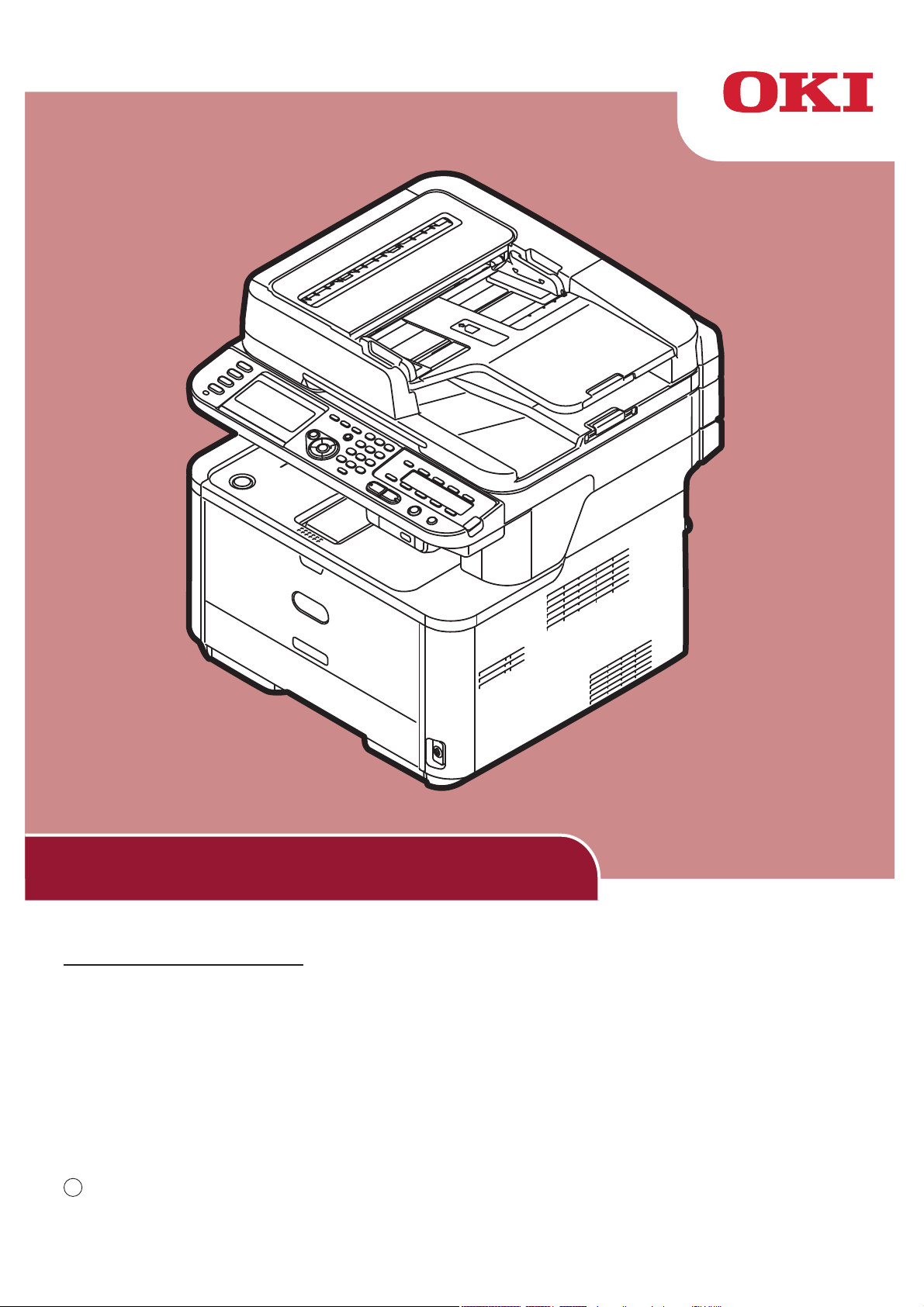
Основное
Руководство пользователя
В этом руководстве описаны меры предосторожности, позволяющие
обеспечить безопасность при использовании продукта.
Прочитайте это руководство, прежде чем приступать к использованию продукта.
Это руководство применяется для следующих моделей:
MB441, MB451, MB451w, MB461, MB471, MB471w, MB491
ES4161 MFP, ES4191 MFP

ВВЕДЕНИЕ
Мы постарались, чтобы информация в этом документе была полной, точной и своевременной. Производитель
полагает, что он не несет ответственности за все ошибки, возникшие в результате использования этого
документа. Производитель также не может гарантировать, что изменения в программном обеспечении и
оборудовании, внесенные другими производителями и отраженные в данном руководстве, не повлияют на
рименимость информации в нм. Упоминание продуктов программного обеспечения, произведенных другими
п
компаниями, необязательно означет одобрение производителем.
Приложив все разумные усилия, чтобы сделать этот документ настолько точным и полезным, насколько это
возможно, мы, тем не менее, не гарантируем в любом виде, явном или подразумеваемом, что содержащаяся
здесь информция является точной или полной.
Все права защ
ищены корпорацией Oki Data. Запрещено производить несанкционированное копирование,
передачу, пеевод или похожие действия. Необходимо получить письменное разрешение от корпорации Oki Data
перед выполнением любого из выше указанных действий.
© 2011 Корпорация Oki Data
OKI является зарегистрированным торговым знаком компании Oki Electric Industry Company, Ltd.
Energy Star является товарным знаком United States Environmental Protection Agency.
Microsoft, Windows, Windows Server и Windows Vista являются торговыми знаками корпорации Microsoft.
Apple, Macintosh, Rosetta, Mac и ОС Mac являются зарегистрированными торговыми знаками Apple Inc.
Названия других продуктов, а такж
е фирменные наименования, являются зарегистрированными товарными
знаками или товарными знаками их законных владельцев.
Как участник программы Energy Star, производитель определил, что данный продукт соответствует
принципам Energy Star об энергоэффективности.
Данный продукт выполняет требования директив совета 2004/108/EC (EMC) и 2006/95/EC (LVD) и
1999/5/ EC (R&TTE), с поправками где максимально применимо к законам стран участниц,
относительно электромагнитной совместимости, низкого напряжения и радио&-
екоммуникационного терминального оборудования.
тел
Следующие кабели использовались при оценке этого устройства на соответствие директиве EMC
2004/108/ЕС соблюдение и конфигурации, отличные от данных, могут повлиять на их соблюдение.
ТИП КАБЕЛЯ ДЛИНА (М) ЯДРО ЭКРАН
Питание 1,8
USB 5,0
LAN 15,0
Телефон 3,0
-2-
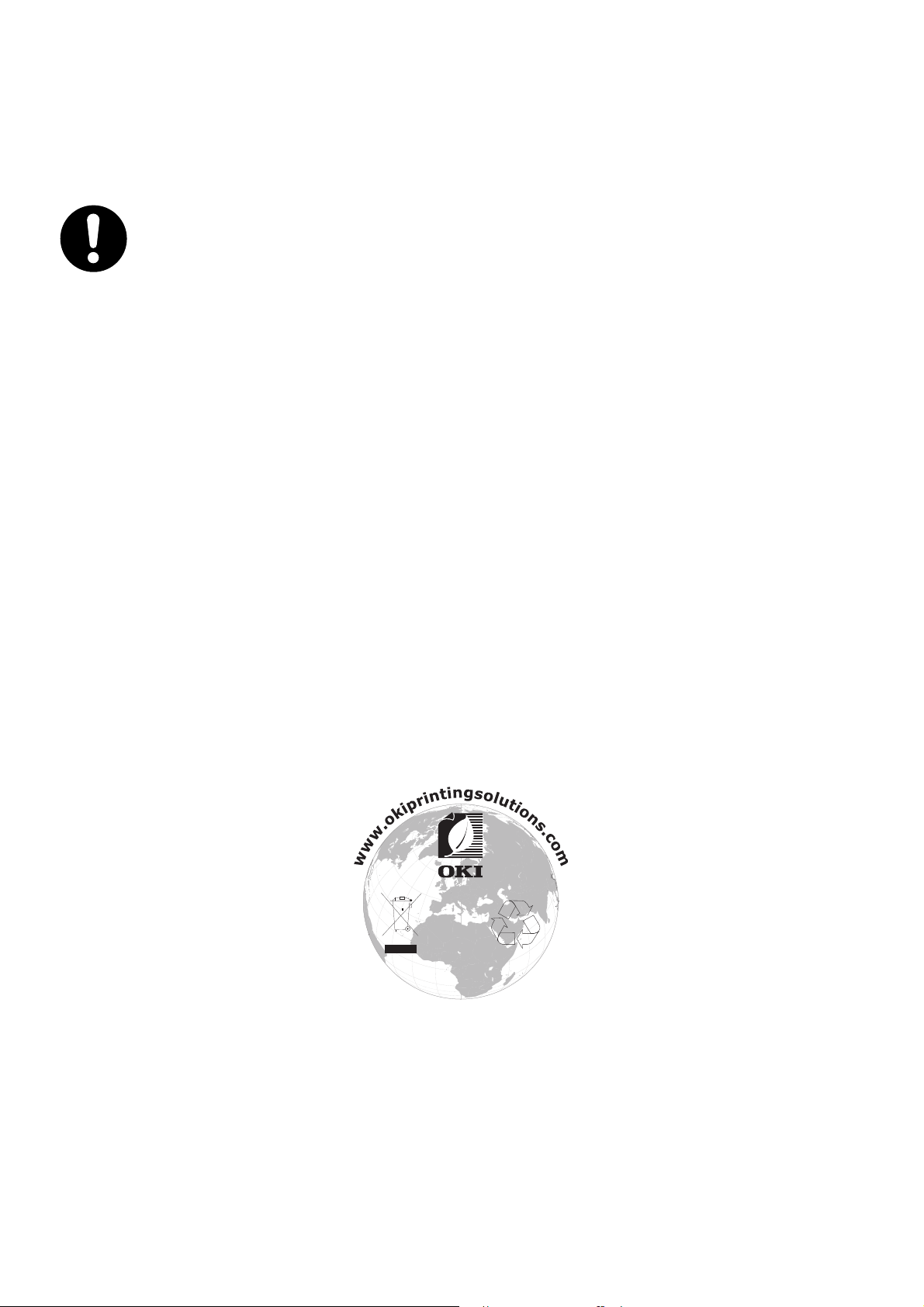
ПЕРВАЯ ПОМОЩЬ ПРИ ЧРЕЗВЫЧАЙНЫХ СИТУАЦИЯХ
Будьте осторожны с порошком тонера:
Если проглотили, наберите небольшое количество холодной воды и обратитесь к врачу. НЕ
пытайтесь вызвать рвоту.
Если вдохнули, выйдите в открытое пространство на свежий воздух. Обратитесь за
медицинской помощью.
При попадании в глаза, прополощите большим количеством воды в течение не менее
15 минут, держа веки открытыми. Обратитесь за медицинской по
Утечка должна быть устранена при помощи холодной воды и мыла для уменьшения риска
загрязнения кожи или одежды.
мощью.
ПРОИЗВОДИТЕЛЬ
Корпорация OKI Data,
4-11-22 Shibaura, Minato-ku,
Токио 108-8551,
Япония
По вопросам продажи, поддержки, а также по общим вопросам, обращайтесь к местному дистрибьютору.
ИМПОРТЕР В ЕС ИЛИ ОФИЦИАЛЬНЫЙ ПРЕДСТАВИТЕЛЬ
OKI Europe Limited (официальный торговый представитель OKI Printing Solutions)
Blays House
Wick Road
Egham
Surrey, TW20 0HJ
Великобритания
По вопросам продажи, поддержки, а также по общим вопросам, обращайтесь к местному дистрибьютору.
ИНФОРМАЦИЯ ПО ОХРАНЕ ОКРУЖАЮЩЕЙ СРЕДЫ
-3-
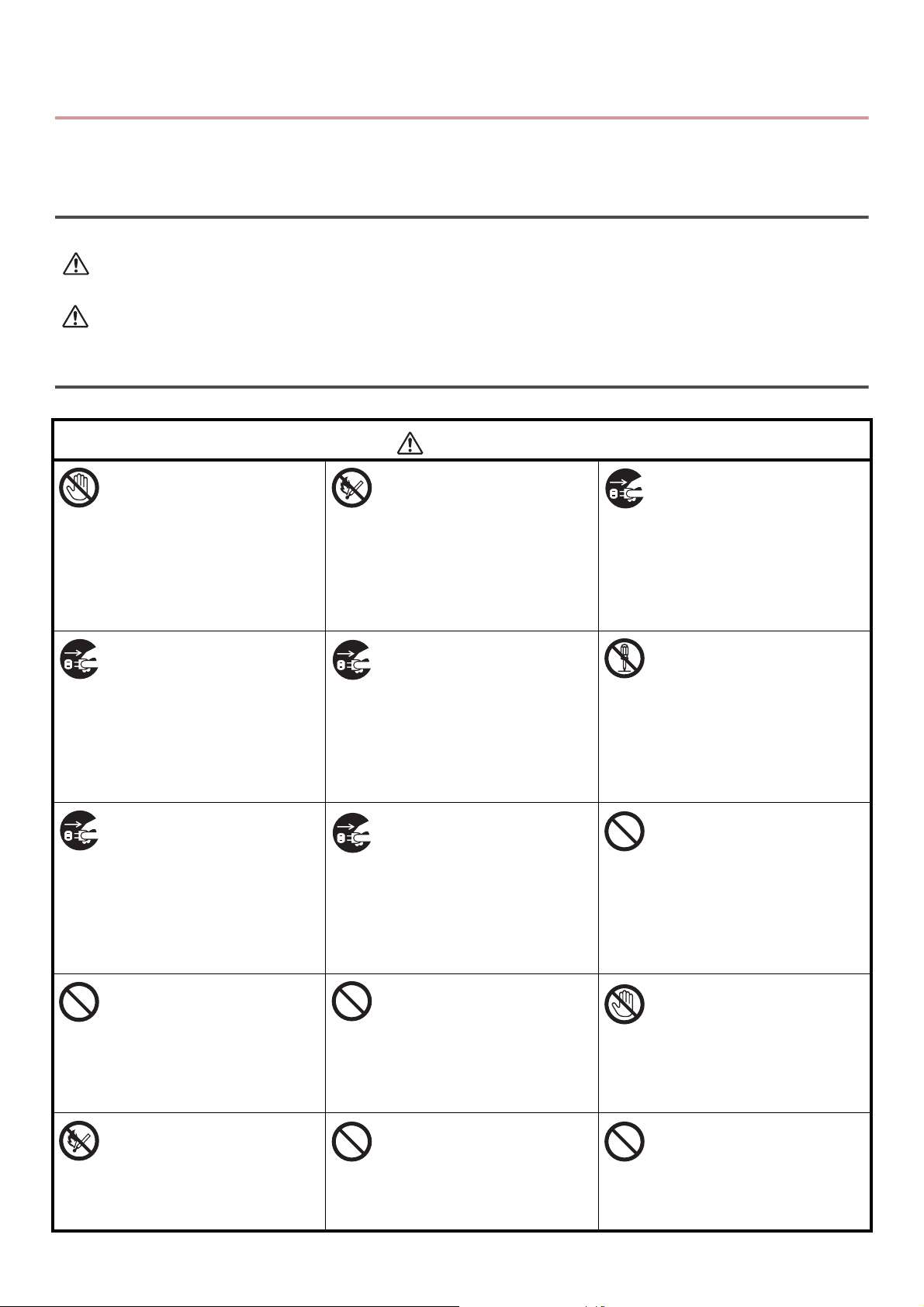
Для Вашей безопасности
ПРЕДУПРЕЖДЕНИЕ!
ВНИМАНИЕ!
Прочтите Руководство пользователя (данное руководство) для Вашей безопасности перед тем, как начать
пользваться продуктом.
Меры предосторожности для безопасности
Указание предупреждений по мерам безопасности. Невыполнение данных правил или
выполнение их недолжным обазом может привести к серьезным человеческим травмам
и даже к летальному исходу.
Указание предупреждений по мерам безопасности. Невыполнение данных правил
может привести к травмам.
Общие меры предосторожности
ПРЕДУПРЕЖДЕНИЕ!
Не дотрагивайтесь до
аварийного выключателя
внутри устройства.
Невыполнение данного
требования может привести к
поражению электрическим
током при высоком напряжении.
В дополнение к этому, механизм
может вращаться, что может
привести к травме.
Вытащите кабель питания из
розетки и свяжитесь с центром
обслуживания клиентов, в
случае, если жидкость
(например, вода) подступает к
утренним частям устройства.
вн
В противном случае это может
привести к пожару.
Отсоедините шнур питания и
свяжитесь с центром
обслуживания клиентов, если
устройство уронили или
повреждена крышка.
В противном случае это может
привести к по
электрическим током и/или
пожару, в результате чего могут
произойти травмы.
Не помещайте материалы в
вентиляционное отверстие.
Это может привести к
поражению электрическим
током и/или пожару, в
результате чего могут
произойти травмы.
Не бросайте картриджи и
картриджи барабана переноса
изображений в огонь. Это может
привести к взрыву пыли
ожогам.
ражению
Не используйте
легковоспламеняющийся спрей
вблизи устройства.
Невыполнение данного
требования может приести к
пожару, так как это
пространство вокруг устройства
разогреваемое
Вытащите кабель питания из
розетки и удалите инородные
материалы, такие как зажимы,
когда они падают внутр
устройства.
В противном случае это может
привести к поражению
электрическим током и/или
пожару, в результате чего могут
произойти травмы.
Периодически отключайте шнур
питания, чтобы очистить вилки
и корневую часть между
разъемами вилок.
Если шнур питания находится
долгое время включенным,
корневая часть запылится и
может произойти короткое
амыкание, что может привести к
пожару.
Не ставьте чашку с жидкостями
(например, с водой) на
стройство.
у
Это может привести к
поражению электрическим
током и/или пожару, в
результате чего могут
произойти травмы.
Не испо
питания, кабель или
заземляющий провод, отличные
от тех, которые указаны в
Руководсте пользователя.
Это может привести к пожару.
.
льзуйте провод
ащите кабель питания из
Выт
розетки и свяжитесь с центром
обслуживания клиентов, в
случае, если крышка очен
горячая, дымится, издает
непонятный запах или странные
звуки.
В противном случае это может
привести к пожару.
Не используйте и/или не
збирайте устройство иным
ра
образом, чем тем, которое
указано в Руководстве
пользовтеля.
Это может привести к
поражению электрическим
током и/или пожару, в
результате чего могут
произойти травмы.
Не пылесосьте разлитый тонер.
При чистк
пылесосом, он может
загореться из-за искр от
электрического контакта.
Разлитый тонер следует
вытереть сырой тканью.
Не дотрагивайтесь до
термоэлемента и других частей,
открывая крышку устройства.
Это может привести к ожогам.
Работа при использовании UPS
(непрерывный источник
питания) или инвертера не
гарантируется. Не используйте
епрерывный источник питания
или инвертеры.
Это может привести к пожару.
е разлитого тонера
-4-
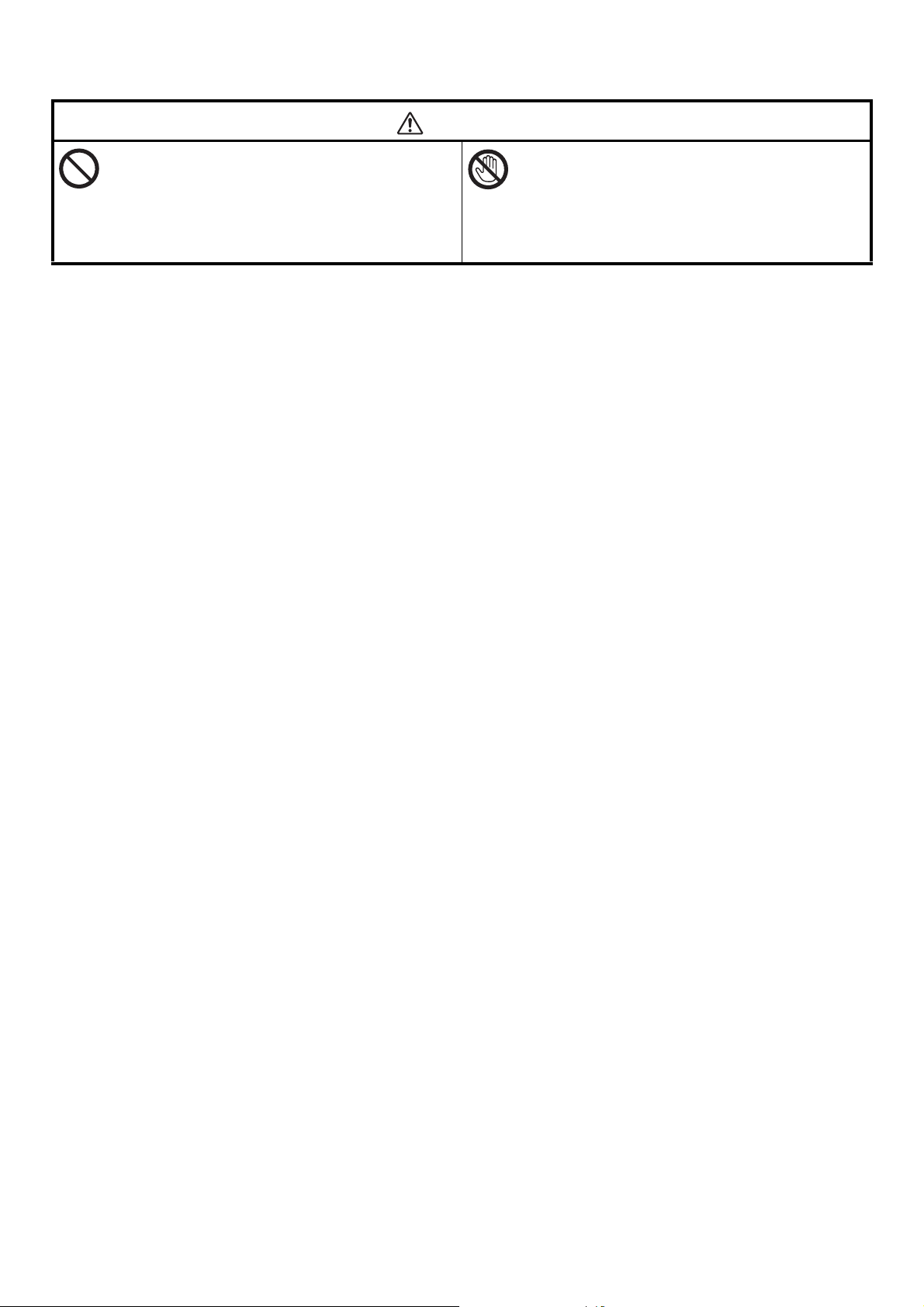
ВНИМАНИЕ!
Не подходите близко к области выхода бумаги когда
питание включено и во время печати.
Это может привести к травмам.
Не дотрагивайтесь до поврежденного
жидкокристаллического дисплея.
Если произошла утечка жидкости (жидкого
кристалла) из жидкокристаллического дисплея,
попав в глаза или рот, промойте большим
количеством воды. Следуйте указаниям врача при
необходимости.
Данный продукт содержит программное обеспечение, разработанное Heimdal Project.
Авторское право (c) 1995 - 2008 Kungliga Tekniska Högskolan
(Королевский институт технологий, Стокгольм, Швеция).
Все права защищены.
Перераспределение и использование в форме источника и двойной форме, с или без изменений,
разрешены при усовии обеспечения следующих условий:
1. Для перераспределения кода источника должно быть получено уведомление об авторских правах,
данный список условий и сл
едующий отказ.
2. Перераспределение в двойной форме должно быть воспроизведено при помощи выше указанного
уведомления об авторских правах, данного списка условий и следующего отказа в документации и/
или других материалах, обеспеченных рассылкой.
3. Ни название института, ни имена участников не должны использоваться для поддержки и
продвижения продуктв, выбранных из данного программного обеспечения бе
з особого письменного
разрешения, которое должно быть получено заранее.
ДАННОЕ ПРОГРАММНОЕ ОБЕСПЕЧЕНИЕ ПРЕДОСТАВЛЕНО ИНСТИТУТОМ И УЧАСТНИКАМИ
«КАК ЕСТЬ» И ЛЮБЫЕ ЯВНЫЕ ИЛИ ПОДРАУМЕВАЕМЫЕ ГАРАНТИИ, ВКЛЮЧАЯ, НО, НЕ
ОГРАНИЧИВАЯСЬ ГАРАНТИЯМИ КОММЕРЧЕСКОЙ ЦЕННОСТИ И ПРИГОДНОСТИ ДЛЯ
КОНКРЕТНОЙ ЦЕЛИ, ОТРИЦАЮТСЯ. НИ В КОЕМ СЛУЧАЕ ИНСТИТУТ ИЛИ УЧАСТНИКИ НЕ НЕСУТ
ОТВЕТСТВЕННОСТИ ЗА ПРЯМЫЕ, КОСВЕННЫЕ, СПЕЦИА
ЛЬНЫЕ, ШТРАФНЫЕ ИЛИ КОСВЕННЫЕ
УБЫТКИ (ВКЛЮЧАЯ, НО, НЕ ОГРАНИЧИВАЯСЬ, ПРИОБРЕТЕНИЕ ТОВАРОВ ЗАМЕНЫ ИЛИ УСЛУГ,
ПОТЕРЮ ДАННЫХ ИЛИ ПРИБЫЛИ ИЛИ ПРИОСТАНОВЛЕНИЕ БИЗНЕСА), ТЕМ НЕ МЕНЕЕ,
ВЫЗВАННЫЕ И В ЛЮБОЙ ТЕОИИ ОТВЕТСТВЕННОСТИ, НЕЗАВИСИМО ОТ КОНТРАКТА, СТРОГОЙ
ОТВЕТСТВЕННОСТИ, ИЛИ ПРАВОНАРУШЕНИЯ (ВКЛЮЧАЯ НЕБРЕЖОСТЬ ИЛИ ИНОЕ),
ВОЗНИКАЮЩИЕ В РЕЗУЛЬТАТЕ ИСПОЛЬЗОВАНИЯ ДАННОГО ПРОГРАММНОГО ОБЕСПЕЧЕНИЯ,
ДАЖЕ ЕСЛИ О ВО
ЗМЖНОСТИ ТАКОГО УЩЕРБА.
-5-
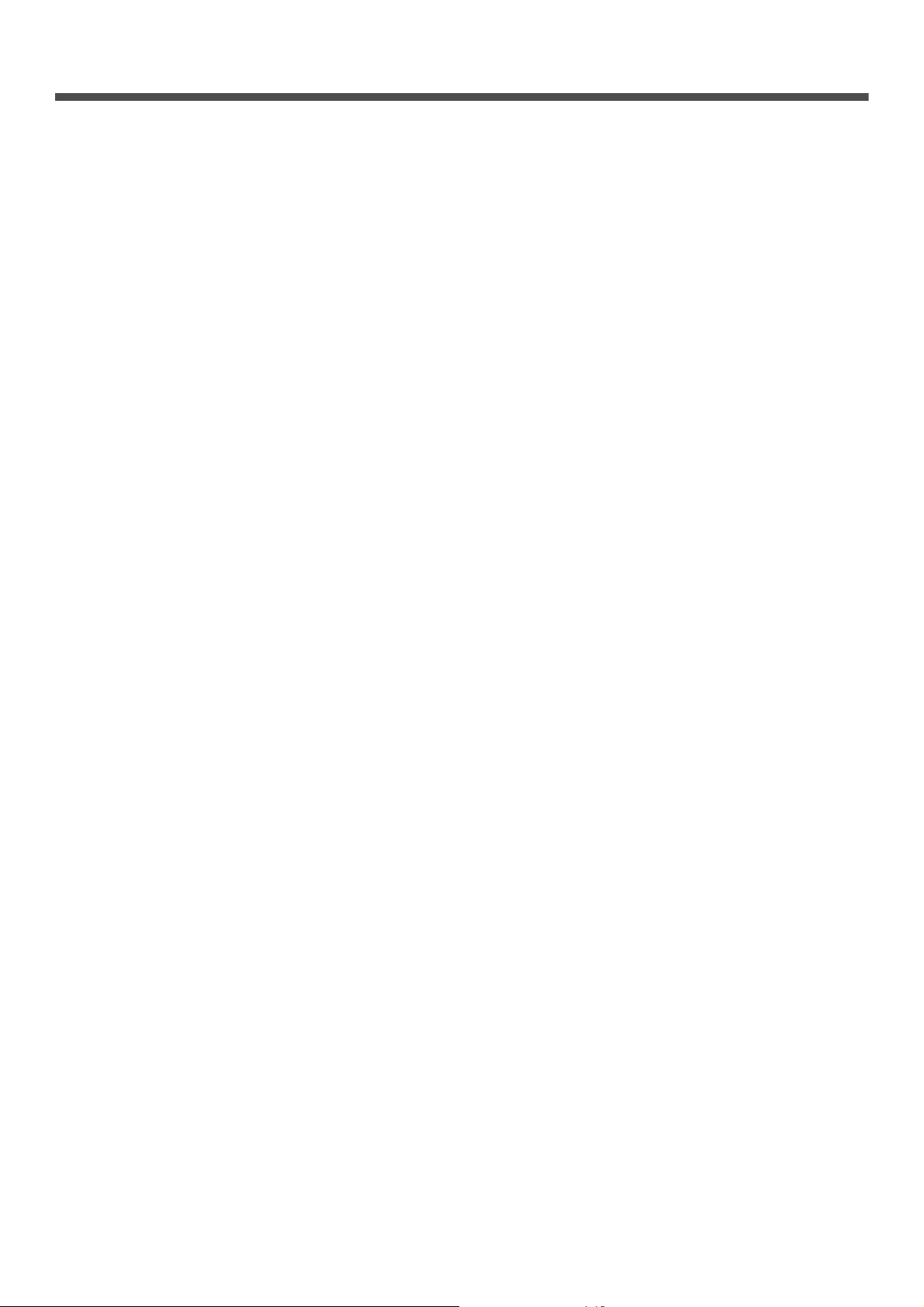
Содержание
Введение . . . . . . . . . . . . . . . . . . . . . . . . . . . . . . . . . . . . . . . . . . . . . . . . . . . . . . . . . . . . . . . .2
Первая помощь при чрезвычайных ситуациях . . . . . . . . . . . . . . . . . . . . . . . . . . . . . . . . . . 3
Производитель . . . . . . . . . . . . . . . . . . . . . . . . . . . . . . . . . . . . . . . . . . . . . . . . . . . . . . . . . . . . 3
Импортер в ЕС или официальный представитель . . . . . . . . . . . . . . . . . . . . . . . . . . . . . . . 3
Информация по охране окружающей среды . . . . . . . . . . . . . . . . . . . . . . . . . . . . . . . . . . . . 3
Для Вашей безопасности . . . . . . . . . . . . . . . . . . . . . . . . . . . . . . . . . . . . . . . . . . . . . . . . . . . 4
Структура руководства . . . . . . . . . . . . . . . . . . . . . . . . . . . . . . . . . . . . . . . . . . . . . . . . . . . . 11
Сведения о данном руководстве . . . . . . . . . . . . . . . . . . . . . . . . . . . . . . . . . . . . . . . . . . . . 11
1 Настройка. . . . . . . . . . . . . . . . . . . . . . . . . . . . . . . . . . . . . . . . . . . . . . . . . . . . 13
Общие сведения об устройстве . . . . . . . . . . . . . . . . . . . . . . . . . . . . . . . . . . . . . . . . . . . . . 13
Комплектация. . . . . . . . . . . . . . . . . . . . . . . . . . . . . . . . . . . . . . . . . . . . . . . . . . . . . . . . . . . . . . . . . . . . . . 13
Доступные дополнения . . . . . . . . . . . . . . . . . . . . . . . . . . . . . . . . . . . . . . . . . . . . . . . . . . . . . . . . . . . . . . 14
Требования к установке . . . . . . . . . . . . . . . . . . . . . . . . . . . . . . . . . . . . . . . . . . . . . . . . . . . . . . . . . . . . . 14
Названия составных частей . . . . . . . . . . . . . . . . . . . . . . . . . . . . . . . . . . . . . . . . . . . . . . . . . . . . . . . . . . 15
Установка устройства . . . . . . . . . . . . . . . . . . . . . . . . . . . . . . . . . . . . . . . . . . . . . . . . . . . . . 17
Распаковка устройства . . . . . . . . . . . . . . . . . . . . . . . . . . . . . . . . . . . . . . . . . . . . . . . . . . . . . . . . . . . . . . 17
Включение и выключение устройства . . . . . . . . . . . . . . . . . . . . . . . . . . . . . . . . . . . . . . . . . . . . . . . . . . 19
Установка дополнений. . . . . . . . . . . . . . . . . . . . . . . . . . . . . . . . . . . . . . . . . . . . . . . . . . . . . 23
Панель оператора . . . . . . . . . . . . . . . . . . . . . . . . . . . . . . . . . . . . . . . . . . . . . . . . . . . . . . . . 26
Экран по умолчанию . . . . . . . . . . . . . . . . . . . . . . . . . . . . . . . . . . . . . . . . . . . . . . . . . . . . . . . . . . . . . . . . 27
Ввод текста с помощью панели оператора . . . . . . . . . . . . . . . . . . . . . . . . . . . . . . . . . . . . . . . . . . . . . . 28
Загрузка бумаги и оригиналов . . . . . . . . . . . . . . . . . . . . . . . . . . . . . . . . . . . . . . . . . . . . . . 30
Бумага . . . . . . . . . . . . . . . . . . . . . . . . . . . . . . . . . . . . . . . . . . . . . . . . . . . . . . . . . . . . . . . . . . . . . . . . . . . 30
Поддерживаемые типы бумаги . . . . . . . . . . . . . . . . . . . . . . . . . . . . . . . . . . . . . . . . . . . . . . . . . . . . . . . . . . . . . . 30
Рекомендуемая бумага . . . . . . . . . . . . . . . . . . . . . . . . . . . . . . . . . . . . . . . . . . . . . . . . . . . . . . . . . . . . . . . . . . . . 32
Хранение бумаги. . . . . . . . . . . . . . . . . . . . . . . . . . . . . . . . . . . . . . . . . . . . . . . . . . . . . . . . . . . . . . . . . . . . . . . . . . 32
Загрузка бумаги . . . . . . . . . . . . . . . . . . . . . . . . . . . . . . . . . . . . . . . . . . . . . . . . . . . . . . . . . . . . . . . . . . . . . . . . . . 33
Вывод бумаги . . . . . . . . . . . . . . . . . . . . . . . . . . . . . . . . . . . . . . . . . . . . . . . . . . . . . . . . . . . . . . . . . . . . . . . . . . . . 38
Документы . . . . . . . . . . . . . . . . . . . . . . . . . . . . . . . . . . . . . . . . . . . . . . . . . . . . . . . . . . . . . . . . . . . . . . . . 38
Требования к документам . . . . . . . . . . . . . . . . . . . . . . . . . . . . . . . . . . . . . . . . . . . . . . . . . . . . . . . . . . . . . . . . . . 38
Сканируемая область. . . . . . . . . . . . . . . . . . . . . . . . . . . . . . . . . . . . . . . . . . . . . . . . . . . . . . . . . . . . . . . . . . . . . . 39
Загрузка документов. . . . . . . . . . . . . . . . . . . . . . . . . . . . . . . . . . . . . . . . . . . . . . . . . . . . . . . . . . . . . . . . . . . . . . . 39
Основные настройки для работы с факсом (только для MB451, MB451w, MB471, MB471w,
MB491, ES4191 MFP). . . . . . . . . . . . . . . . . . . . . . . . . . . . . . . . . . . . . . . . . . . . . . . . . . . . . . 41
Параметры кода страны . . . . . . . . . . . . . . . . . . . . . . . . . . . . . . . . . . . . . . . . . . . . . . . . . . . . . . . . . . . . . 41
Подключение телефонной линии. . . . . . . . . . . . . . . . . . . . . . . . . . . . . . . . . . . . . . . . . . . . . . . . . . . . . . 42
Другие случаи . . . . . . . . . . . . . . . . . . . . . . . . . . . . . . . . . . . . . . . . . . . . . . . . . . . . . . . . . . . . . . . . . . . . . 43
Настройки для разных типов набора номера . . . . . . . . . . . . . . . . . . . . . . . . . . . . . . . . . . . . . . . . . . . . 45
Настройка даты/времени . . . . . . . . . . . . . . . . . . . . . . . . . . . . . . . . . . . . . . . . . . . . . . . . . . . . . . . . . . . . 45
-6-
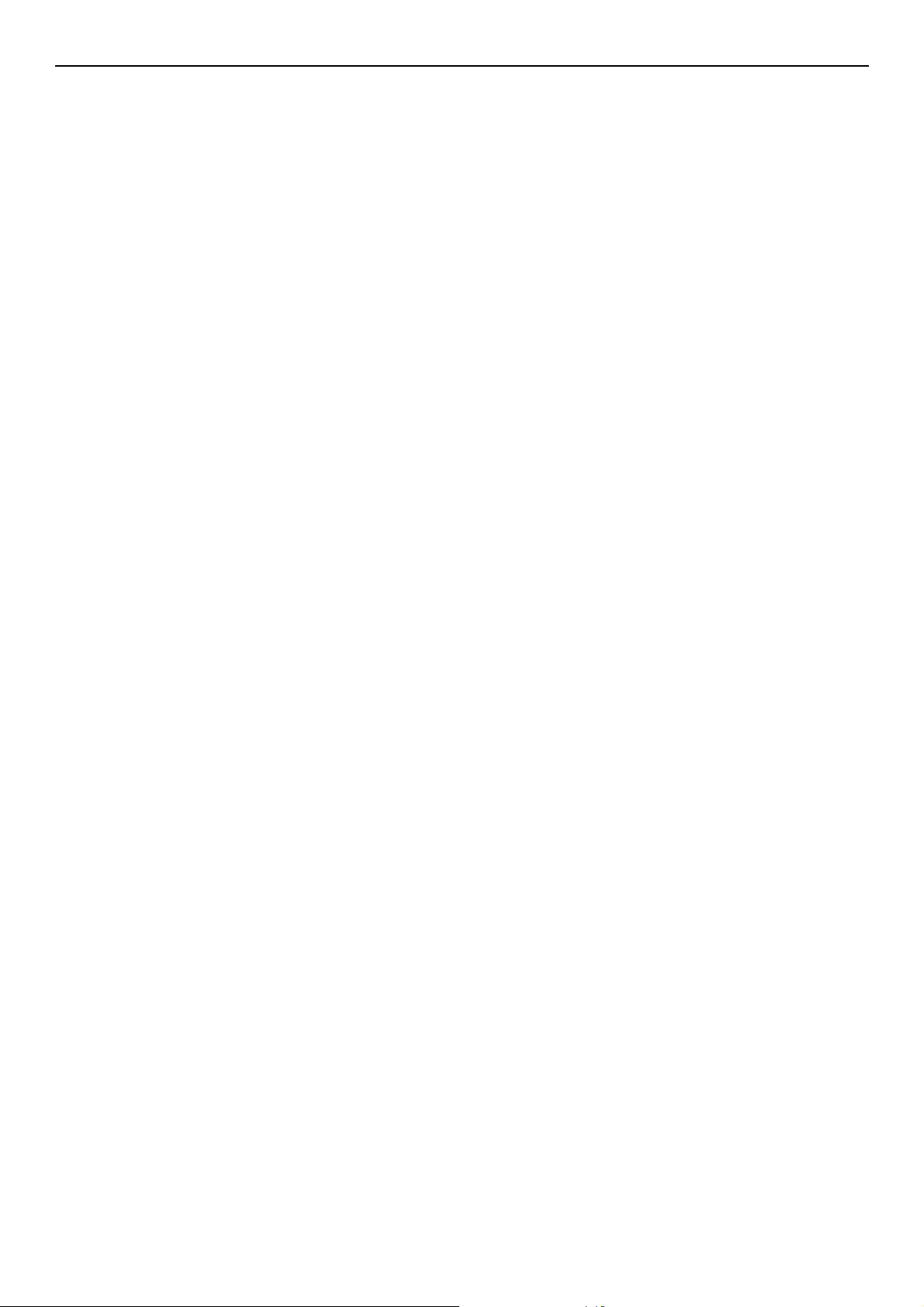
Содержание
Указание информации об отправителе . . . . . . . . . . . . . . . . . . . . . . . . . . . . . . . . . . . . . . . . . . . . . . . . . 46
Подключение АТС . . . . . . . . . . . . . . . . . . . . . . . . . . . . . . . . . . . . . . . . . . . . . . . . . . . . . . . . . . . . . . . . . . 46
Параметры для Super G3 . . . . . . . . . . . . . . . . . . . . . . . . . . . . . . . . . . . . . . . . . . . . . . . . . . . . . . . . . . . . 46
Указание режима получения . . . . . . . . . . . . . . . . . . . . . . . . . . . . . . . . . . . . . . . . . . . . . . . . . . . . . . . . . 47
Подключение к компьютеру . . . . . . . . . . . . . . . . . . . . . . . . . . . . . . . . . . . . . . . . . . . . . . . . 48
Сетевое соединение . . . . . . . . . . . . . . . . . . . . . . . . . . . . . . . . . . . . . . . . . . . . . . . . . . . . . . . . . . . . . . . . 49
USB-соединение . . . . . . . . . . . . . . . . . . . . . . . . . . . . . . . . . . . . . . . . . . . . . . . . . . . . . . . . . . . . . . . . . . . 62
Конфигурация параметров сети . . . . . . . . . . . . . . . . . . . . . . . . . . . . . . . . . . . . . . . . . . . . . 66
Проверка общих данных установки . . . . . . . . . . . . . . . . . . . . . . . . . . . . . . . . . . . . . . . . . . . . . . . . . . . . 68
Установка сканирования на электронную почту и интернет факса. . . . . . . . . . . . . . . . . . . . . . . . . . . 68
Наладка сканирования на сетевой ПК. . . . . . . . . . . . . . . . . . . . . . . . . . . . . . . . . . . . . . . . . . . . . . . . . . 70
Управление профилями . . . . . . . . . . . . . . . . . . . . . . . . . . . . . . . . . . . . . . . . . . . . . . . . . . . . . . . . . . . . . 79
Печать конфигурации . . . . . . . . . . . . . . . . . . . . . . . . . . . . . . . . . . . . . . . . . . . . . . . . . . . . . 80
Процедура печати . . . . . . . . . . . . . . . . . . . . . . . . . . . . . . . . . . . . . . . . . . . . . . . . . . . . . . . . . . . . . . . . . . 80
2 Копирование . . . . . . . . . . . . . . . . . . . . . . . . . . . . . . . . . . . . . . . . . . . . . . . . . 81
Основные операции. . . . . . . . . . . . . . . . . . . . . . . . . . . . . . . . . . . . . . . . . . . . . . . . . . . . . . . 81
Запуск задания копирования . . . . . . . . . . . . . . . . . . . . . . . . . . . . . . . . . . . . . . . . . . . . . . . . . . . . . . . . . 81
Отмена задания копирования в процессе копирования. . . . . . . . . . . . . . . . . . . . . . . . . . . . . . . . . . . . 81
Конфигурация настроек копирования . . . . . . . . . . . . . . . . . . . . . . . . . . . . . . . . . . . . . . . . 82
Изменение Размера сканирования (Размер Скан). . . . . . . . . . . . . . . . . . . . . . . . . . . . . . . . . . . . . . . . 82
Изменение лотка для бумаги (Подача бумаги) . . . . . . . . . . . . . . . . . . . . . . . . . . . . . . . . . . . . . . . . . . . 82
Изменение ориентации документа (Направление). . . . . . . . . . . . . . . . . . . . . . . . . . . . . . . . . . . . . . . . 83
Создание увеличенных или уменьшенных копий (Масштаб) . . . . . . . . . . . . . . . . . . . . . . . . . . . . . . . 83
Включение режима непрерывного сканирования (Непрерывное Скан.) . . . . . . . . . . . . . . . . . . . . . . 84
Выполнение дуплексных копий (Двустороннее копирование). . . . . . . . . . . . . . . . . . . . . . . . . . . . . . . 85
Регулировка плотности копии (Плотность) . . . . . . . . . . . . . . . . . . . . . . . . . . . . . . . . . . . . . . . . . . . . . . 85
Изменение типа документа (Тип документа) . . . . . . . . . . . . . . . . . . . . . . . . . . . . . . . . . . . . . . . . . . . . 86
Настройка удаления фона . . . . . . . . . . . . . . . . . . . . . . . . . . . . . . . . . . . . . . . . . . . . . . . . . . . . . . . . . . . 86
Изменение разрешения сканирования . . . . . . . . . . . . . . . . . . . . . . . . . . . . . . . . . . . . . . . . . . . . . . . . . 86
Сброс параметров копирования. . . . . . . . . . . . . . . . . . . . . . . . . . . . . . . . . . . . . . . . . . . . . . . . . . . . . . . 87
3 Отправка факса (только для MB451, MB451w, MB471, MB471w, MB491,
ES4191 MFP) . . . . . . . . . . . . . . . . . . . . . . . . . . . . . . . . . . . . . . . . . . . . . . . . . . 88
Основной метод отправки факса . . . . . . . . . . . . . . . . . . . . . . . . . . . . . . . . . . . . . . . . . . . . 88
Отправка факса . . . . . . . . . . . . . . . . . . . . . . . . . . . . . . . . . . . . . . . . . . . . . . . . . . . . . . . . . . . . . . . . . . . . 88
Определение получателя . . . . . . . . . . . . . . . . . . . . . . . . . . . . . . . . . . . . . . . . . . . . . . . . . . . . . . . . . . . . 89
Удаление указанных получателей . . . . . . . . . . . . . . . . . . . . . . . . . . . . . . . . . . . . . . . . . . . . . . . . . . . . . 90
Конфигурирование параметров факса . . . . . . . . . . . . . . . . . . . . . . . . . . . . . . . . . . . . . . . 91
Изменение Размера сканирования (РазмерСкан) . . . . . . . . . . . . . . . . . . . . . . . . . . . . . . . . . . . . . . . . 91
Изменение Разрешения сканирования (Разрешение) . . . . . . . . . . . . . . . . . . . . . . . . . . . . . . . . . . . . . 91
-7-
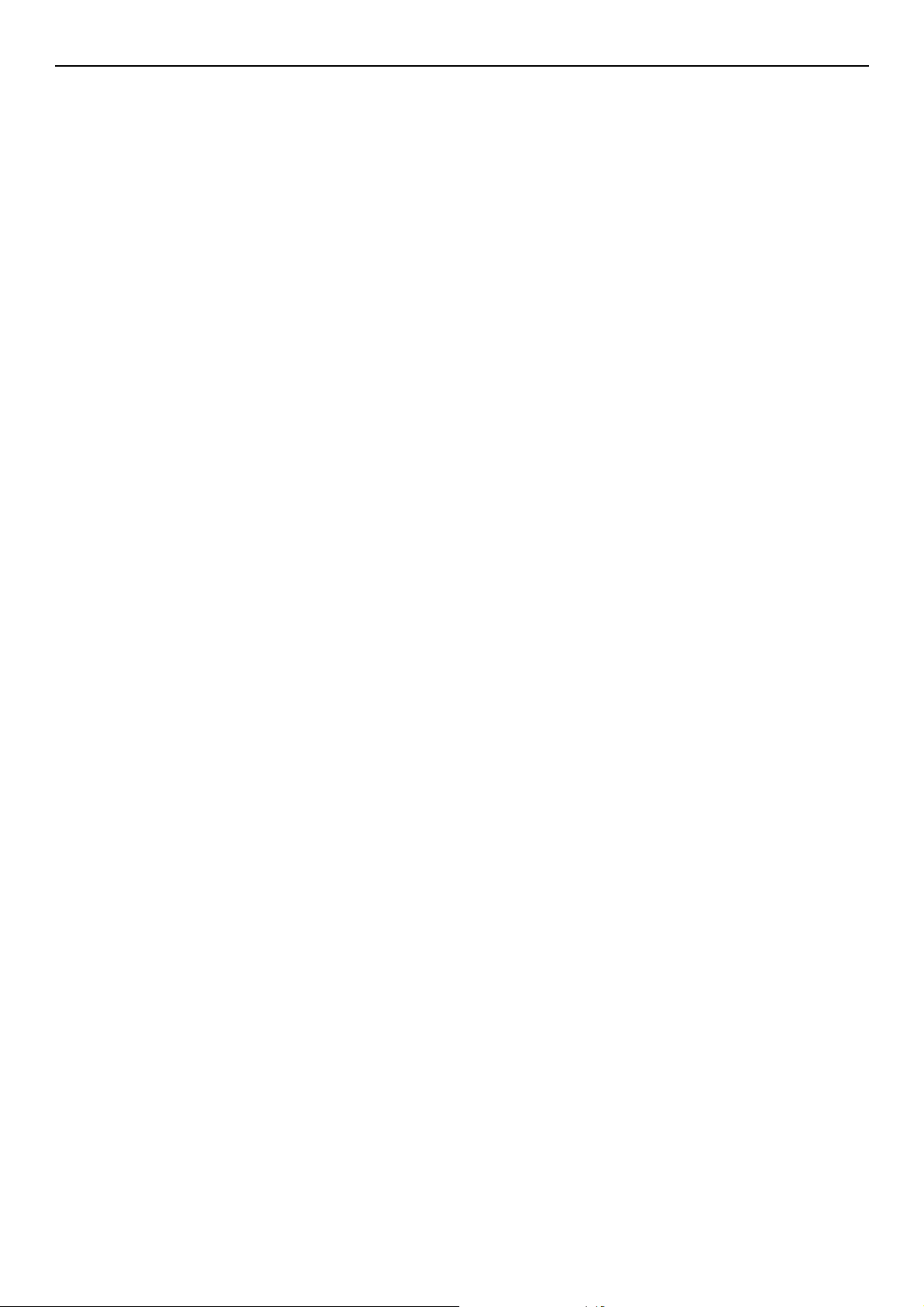
Содержание
Настройка Плотности (Плотность) . . . . . . . . . . . . . . . . . . . . . . . . . . . . . . . . . . . . . . . . . . . . . . . . . . . . . 91
Печать имени отправителя. . . . . . . . . . . . . . . . . . . . . . . . . . . . . . . . . . . . . . . . . . . . . . . . . . . . . . . . . . . 91
Проверка и отмена передачи факса . . . . . . . . . . . . . . . . . . . . . . . . . . . . . . . . . . . . . . . . . 93
Отмена передачи факса . . . . . . . . . . . . . . . . . . . . . . . . . . . . . . . . . . . . . . . . . . . . . . . . . . . . . . . . . . . . . 93
Отмена отложенного задания . . . . . . . . . . . . . . . . . . . . . . . . . . . . . . . . . . . . . . . . . . . . . . . . . . . . . . . . 93
Проверка истории передачи и полученных звонков. . . . . . . . . . . . . . . . . . . . . . . . . . . . . . . . . . . . . . . 93
Поведение устройства во время получения факса . . . . . . . . . . . . . . . . . . . . . . . . . . . . . 94
Поведение по время приема . . . . . . . . . . . . . . . . . . . . . . . . . . . . . . . . . . . . . . . . . . . . . . . . . . . . . . . . . 94
Печать принятых факсимильных сообщений . . . . . . . . . . . . . . . . . . . . . . . . . . . . . . . . . . . . . . . . . . . . 97
Адресная книга. . . . . . . . . . . . . . . . . . . . . . . . . . . . . . . . . . . . . . . . . . . . . . . . . . . . . . . . . . . 98
Быстрый набор . . . . . . . . . . . . . . . . . . . . . . . . . . . . . . . . . . . . . . . . . . . . . . . . . . . . . . . . . . . . . . . . . . . . 98
Сохранение и редактирование . . . . . . . . . . . . . . . . . . . . . . . . . . . . . . . . . . . . . . . . . . . . . . . . . . . . . . . . . . . . . . 98
Сохранение из истории . . . . . . . . . . . . . . . . . . . . . . . . . . . . . . . . . . . . . . . . . . . . . . . . . . . . . . . . . . . . . . . . . . . . 98
Удаление . . . . . . . . . . . . . . . . . . . . . . . . . . . . . . . . . . . . . . . . . . . . . . . . . . . . . . . . . . . . . . . . . . . . . . . . . . . . . . . . 99
Набор группы (Номер группы) . . . . . . . . . . . . . . . . . . . . . . . . . . . . . . . . . . . . . . . . . . . . . . . . . . . . . . . . 99
Сохранение и редактирование . . . . . . . . . . . . . . . . . . . . . . . . . . . . . . . . . . . . . . . . . . . . . . . . . . . . . . . . . . . . . . 99
Удаление . . . . . . . . . . . . . . . . . . . . . . . . . . . . . . . . . . . . . . . . . . . . . . . . . . . . . . . . . . . . . . . . . . . . . . . . . . . . . . . . 99
Панель клавиши быстрого набора. . . . . . . . . . . . . . . . . . . . . . . . . . . . . . . . . . . . . . . . . . . . . . . . . . . . 100
Сохраните телефонные номера. . . . . . . . . . . . . . . . . . . . . . . . . . . . . . . . . . . . . . . . . . . . . . . . . . . . . . 100
Регистрация устройства. . . . . . . . . . . . . . . . . . . . . . . . . . . . . . . . . . . . . . . . . . . . . . . . . . . . . . . . . . . . . . . . . . . 100
Основная процедура для сканирования на факс-сервер . . . . . . . . . . . . . . . . . . . . . . . . 101
Передача данных на факс-сервер . . . . . . . . . . . . . . . . . . . . . . . . . . . . . . . . . . . . . . . . . . . . . . . . . . . . 101
Определение получателя . . . . . . . . . . . . . . . . . . . . . . . . . . . . . . . . . . . . . . . . . . . . . . . . . . . . . . . . . . . 101
Удаление указанных получателей . . . . . . . . . . . . . . . . . . . . . . . . . . . . . . . . . . . . . . . . . . . . . . . . . . . . 102
Остановка передачи факса . . . . . . . . . . . . . . . . . . . . . . . . . . . . . . . . . . . . . . . . . . . . . . . . . . . . . . . . . 102
Основная процедура для интернет факса. . . . . . . . . . . . . . . . . . . . . . . . . . . . . . . . . . . . 103
Передача факса через Интернет . . . . . . . . . . . . . . . . . . . . . . . . . . . . . . . . . . . . . . . . . . . . . . . . . . . . . 103
Определение получателя . . . . . . . . . . . . . . . . . . . . . . . . . . . . . . . . . . . . . . . . . . . . . . . . . . . . . . . . . . . 104
Проверка, удаление и изменение получателей . . . . . . . . . . . . . . . . . . . . . . . . . . . . . . . . . . . . . . . . . 105
Отмена передачи. . . . . . . . . . . . . . . . . . . . . . . . . . . . . . . . . . . . . . . . . . . . . . . . . . . . . . . . . . . . . . . . . . 106
Получение интернет факсов. . . . . . . . . . . . . . . . . . . . . . . . . . . . . . . . . . . . . . . . . . . . . . . . . . . . . . . . . 106
4 Сканирование . . . . . . . . . . . . . . . . . . . . . . . . . . . . . . . . . . . . . . . . . . . . . . . 107
Установка драйверов сканера (TWAIN/WIA/ICA драйвер) . . . . . . . . . . . . . . . . . . . . . . . 107
Процедура установки . . . . . . . . . . . . . . . . . . . . . . . . . . . . . . . . . . . . . . . . . . . . . . . . . . . . . . . . . . . . . . 107
Для Windows . . . . . . . . . . . . . . . . . . . . . . . . . . . . . . . . . . . . . . . . . . . . . . . . . . . . . . . . . . . . . . . . . . . . . . . . . . . . 107
Для ОС Mac X . . . . . . . . . . . . . . . . . . . . . . . . . . . . . . . . . . . . . . . . . . . . . . . . . . . . . . . . . . . . . . . . . . . . . . . . . . . 108
Использование программного обеспечения ActKey . . . . . . . . . . . . . . . . . . . . . . . . . . . . . . . . . . . . . . 110
Установка программного обеспечения . . . . . . . . . . . . . . . . . . . . . . . . . . . . . . . . . . . . . . . . . . . . . . . . . . . . . . . 110
Запуск программного обеспечения . . . . . . . . . . . . . . . . . . . . . . . . . . . . . . . . . . . . . . . . . . . . . . . . . . . . . . . . . . 110
Установка для использования WSD сканирования. . . . . . . . . . . . . . . . . . . . . . . . . . . . . 111
Процедура установки . . . . . . . . . . . . . . . . . . . . . . . . . . . . . . . . . . . . . . . . . . . . . . . . . . . . . . . . . . . . . . 111
Методы сканирования . . . . . . . . . . . . . . . . . . . . . . . . . . . . . . . . . . . . . . . . . . . . . . . . . . . . 112
-8-
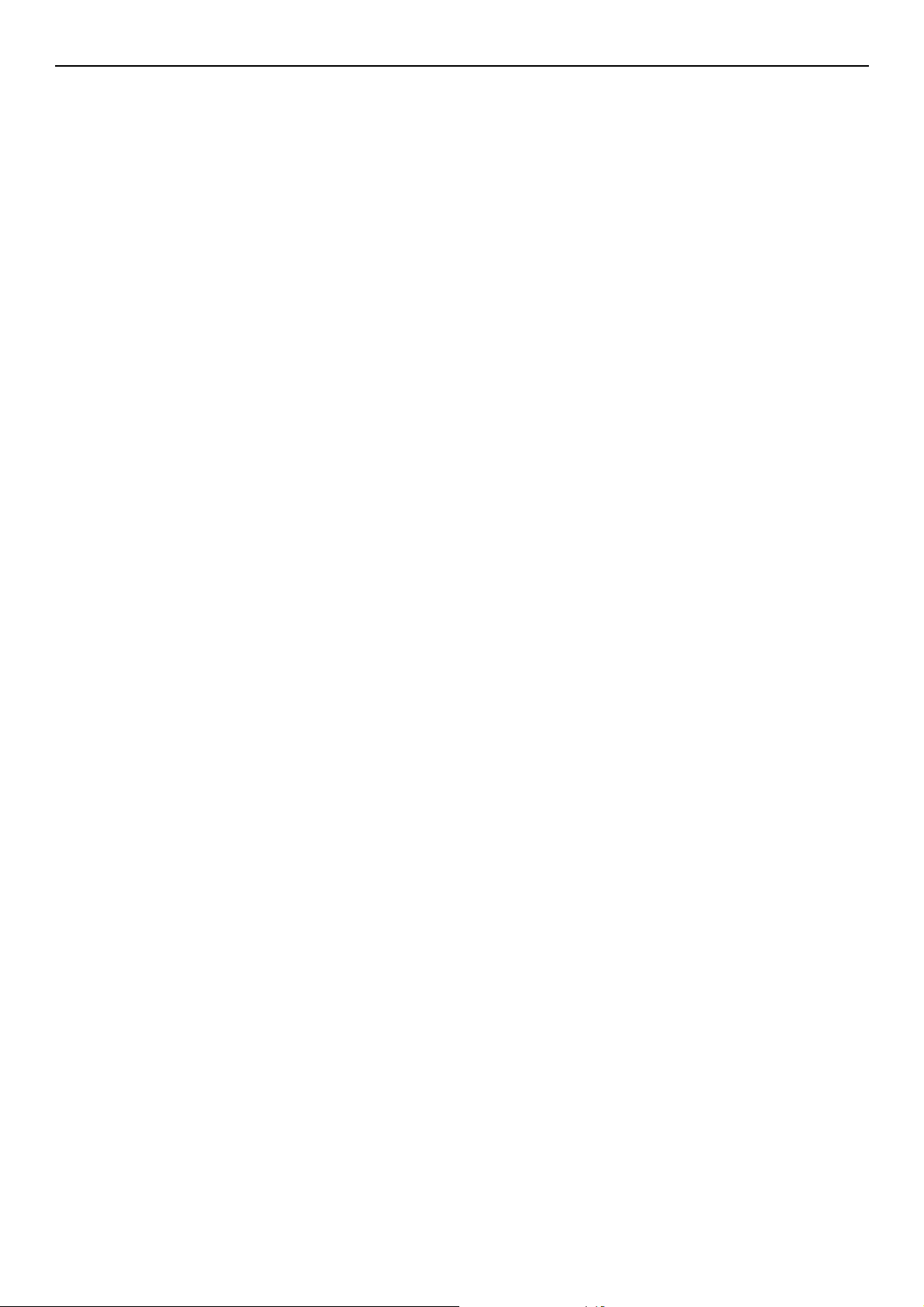
Содержание
Сканирование на электронную почту . . . . . . . . . . . . . . . . . . . . . . . . . . . . . . . . . . . . . . . . . . . . . . . . . 112
Сканирование на сетевой ПК . . . . . . . . . . . . . . . . . . . . . . . . . . . . . . . . . . . . . . . . . . . . . . . . . . . . . . . . 114
Сканирование на USB-память . . . . . . . . . . . . . . . . . . . . . . . . . . . . . . . . . . . . . . . . . . . . . . . . . . . . . . . 114
Сканирование на локальный ПК . . . . . . . . . . . . . . . . . . . . . . . . . . . . . . . . . . . . . . . . . . . . . . . . . . . . . 115
Сканирование на удаленный ПК . . . . . . . . . . . . . . . . . . . . . . . . . . . . . . . . . . . . . . . . . . . . . . . . . . . . . 116
Отмена текущего задания сканирования . . . . . . . . . . . . . . . . . . . . . . . . . . . . . . . . . . . . . . . . . . . . . . 119
Сохранение адресной книги . . . . . . . . . . . . . . . . . . . . . . . . . . . . . . . . . . . . . . . . . . . . . . . 120
Адресная книга . . . . . . . . . . . . . . . . . . . . . . . . . . . . . . . . . . . . . . . . . . . . . . . . . . . . . . . . . . . . . . . . . . . 120
Список групп. . . . . . . . . . . . . . . . . . . . . . . . . . . . . . . . . . . . . . . . . . . . . . . . . . . . . . . . . . . . . . . . . . . . . . 121
Сохраните все адреса электронной почты . . . . . . . . . . . . . . . . . . . . . . . . . . . . . . . . . . . . . . . . . . . . . 121
Регистрация устройства. . . . . . . . . . . . . . . . . . . . . . . . . . . . . . . . . . . . . . . . . . . . . . . . . . . . . . . . . . . . . . . . . . . 121
Импортирование адресов из файла . . . . . . . . . . . . . . . . . . . . . . . . . . . . . . . . . . . . . . . . . . . . . . . . . . . . . . . . . 122
Сохранение получателей сетевого сканирования . . . . . . . . . . . . . . . . . . . . . . . . . . . . . 123
5 Использование принтера . . . . . . . . . . . . . . . . . . . . . . . . . . . . . . . . . . . . . 124
Печать с компьютера. . . . . . . . . . . . . . . . . . . . . . . . . . . . . . . . . . . . . . . . . . . . . . . . . . . . . 124
Печать . . . . . . . . . . . . . . . . . . . . . . . . . . . . . . . . . . . . . . . . . . . . . . . . . . . . . . . . . . . . . . . . . . . . . . . . . . 124
Отмена задания печати . . . . . . . . . . . . . . . . . . . . . . . . . . . . . . . . . . . . . . . . . . . . . . . . . . . . . . . . . . . . 126
Печать из USB-памяти. . . . . . . . . . . . . . . . . . . . . . . . . . . . . . . . . . . . . . . . . . . . . . . . . . . . 128
Запуск задания печати . . . . . . . . . . . . . . . . . . . . . . . . . . . . . . . . . . . . . . . . . . . . . . . . . . . . . . . . . . . . . 128
Конфигурация настроек печати . . . . . . . . . . . . . . . . . . . . . . . . . . . . . . . . . . . . . . . . . . . . . . . . . . . . . . 129
Отмена задания печати . . . . . . . . . . . . . . . . . . . . . . . . . . . . . . . . . . . . . . . . . . . . . . . . . . . . . . . . . . . . 130
6 Идентификация пользователя и Контроль доступа . . . . . . . . . . . . . . 131
Об идентификации пользователя и контроле доступа. . . . . . . . . . . . . . . . . . . . . . . . . . 131
Идентификация при помощи PIN-кода. . . . . . . . . . . . . . . . . . . . . . . . . . . . . . . . . . . . . . . 132
Регистрация PIN-кода . . . . . . . . . . . . . . . . . . . . . . . . . . . . . . . . . . . . . . . . . . . . . . . . . . . . . . . . . . . . . . 132
Включение функции контроля доступа . . . . . . . . . . . . . . . . . . . . . . . . . . . . . . . . . . . . . . . . . . . . . . . . 132
Действие, когда включена функция идентификации при помощи PIN-кода. . . . . . . . . . . . . . . . . . . 132
Идентификация при помощи имени пользователя и пароля . . . . . . . . . . . . . . . . . . . . . 135
Регистрация имени пользователя и пароля . . . . . . . . . . . . . . . . . . . . . . . . . . . . . . . . . . . . . . . . . . . . 135
Включение функции контроля доступа . . . . . . . . . . . . . . . . . . . . . . . . . . . . . . . . . . . . . . . . . . . . . . . . 135
Действия, когда включена функция идентификации при помощи имени пользователя и пароля
. . . . . . . . . . . . . . . . . . . . . . . . . . . . . . . . . . . . . . . . . . . . . . . . . . . . . . . . . . . . . . . . . . . . . . . . . . . . . . . . 135
7 Устранение неисправностей. . . . . . . . . . . . . . . . . . . . . . . . . . . . . . . . . . . 138
Замятие бумаги . . . . . . . . . . . . . . . . . . . . . . . . . . . . . . . . . . . . . . . . . . . . . . . . . . . . . . . . . 138
Проверка сообщений об ошибках . . . . . . . . . . . . . . . . . . . . . . . . . . . . . . . . . . . . . . . . . . . . . . . . . . . . 138
Решение проблемы замятия бумаги . . . . . . . . . . . . . . . . . . . . . . . . . . . . . . . . . . . . . . . . . . . . . . . . . . 138
Сообщения об ошибке. . . . . . . . . . . . . . . . . . . . . . . . . . . . . . . . . . . . . . . . . . . . . . . . . . . . 145
Сообщения об ошибке, отображенные на экране . . . . . . . . . . . . . . . . . . . . . . . . . . . . . . . . . . . . . . . 145
-9-
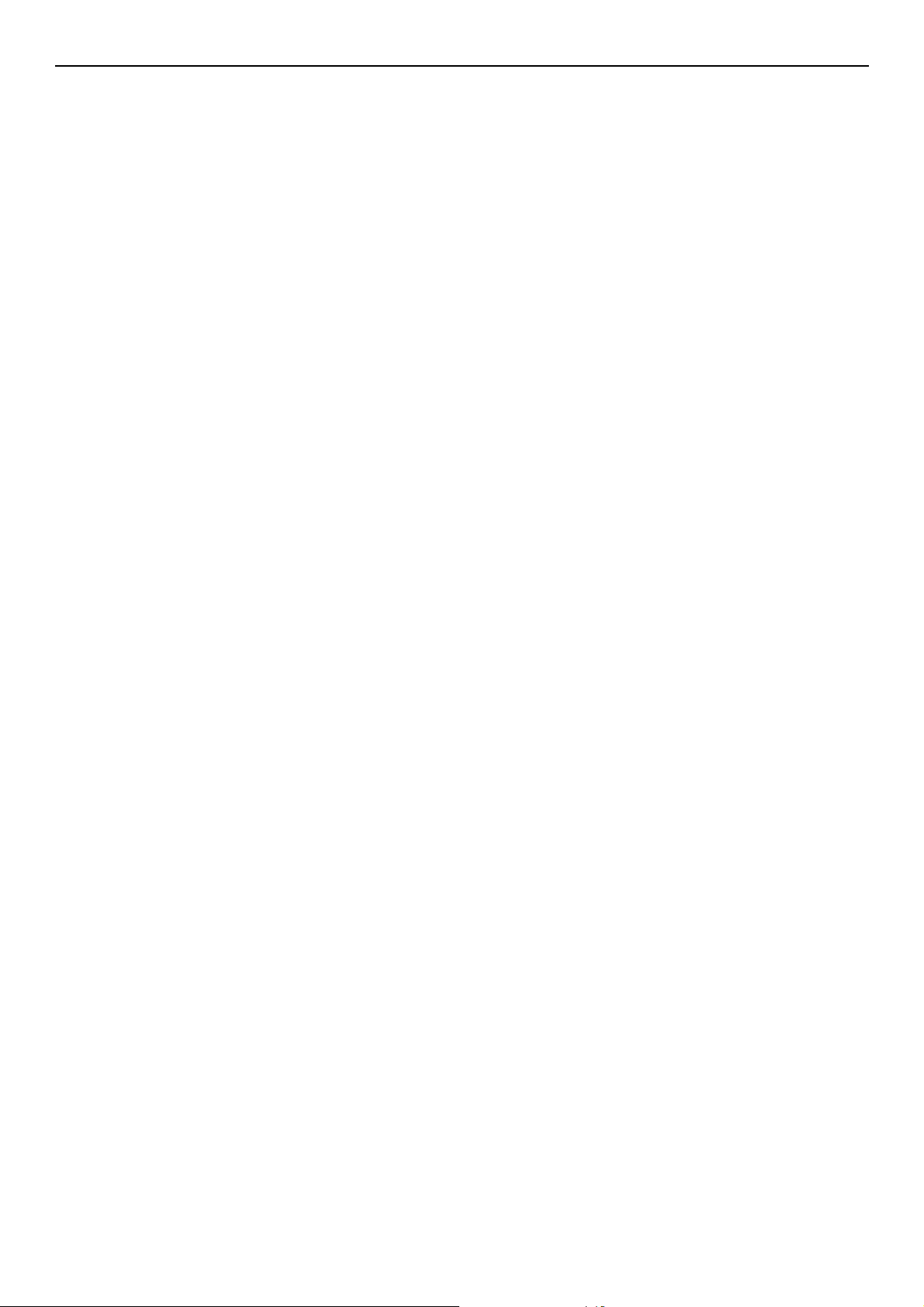
Содержание
Проверка статуса устройства из кнопки <STATUS(СТАТУС)> . . . . . . . . . . . . . . . . . . . . . . . . . . . . . 156
Другие неисправности . . . . . . . . . . . . . . . . . . . . . . . . . . . . . . . . . . . . . . . . . . . . . . . . . . . . 158
Невозможно выполнить печать с компьютера . . . . . . . . . . . . . . . . . . . . . . . . . . . . . . . . . . . . . . . . . . 158
Не получается успешно установить драйвер принтера . . . . . . . . . . . . . . . . . . . . . . . . . . . . . . . . . . . 160
Ограничения для каждой ОС . . . . . . . . . . . . . . . . . . . . . . . . . . . . . . . . . . . . . . . . . . . . . . . . . . . . . . . . 162
Неисправности копирования . . . . . . . . . . . . . . . . . . . . . . . . . . . . . . . . . . . . . . . . . . . . . . . . . . . . . . . . 165
Неисправности во время отправки факса. . . . . . . . . . . . . . . . . . . . . . . . . . . . . . . . . . . . . . . . . . . . . . 167
Неисправности сканирования. . . . . . . . . . . . . . . . . . . . . . . . . . . . . . . . . . . . . . . . . . . . . . . . . . . . . . . . 169
Неисправности качества изображения . . . . . . . . . . . . . . . . . . . . . . . . . . . . . . . . . . . . . . . . . . . . . . . . 170
Неисправность подачи бумаги . . . . . . . . . . . . . . . . . . . . . . . . . . . . . . . . . . . . . . . . . . . . . . . . . . . . . . . 172
Неисправности устройства . . . . . . . . . . . . . . . . . . . . . . . . . . . . . . . . . . . . . . . . . . . . . . . . . . . . . . . . . . 174
Если отключается питание . . . . . . . . . . . . . . . . . . . . . . . . . . . . . . . . . . . . . . . . . . . . . . . . . . . . . . . . . . 177
8 Обслуживание. . . . . . . . . . . . . . . . . . . . . . . . . . . . . . . . . . . . . . . . . . . . . . . 178
Замена элементов расходных материалов . . . . . . . . . . . . . . . . . . . . . . . . . . . . . . . . . . . 178
Замена картриджей с тонером . . . . . . . . . . . . . . . . . . . . . . . . . . . . . . . . . . . . . . . . . . . . . . . . . . . . . . . 179
Очистка устройства . . . . . . . . . . . . . . . . . . . . . . . . . . . . . . . . . . . . . . . . . . . . . . . . . . . . . . 183
Чистка поверхности устройства . . . . . . . . . . . . . . . . . . . . . . . . . . . . . . . . . . . . . . . . . . . . . . . . . . . . . . 183
Очистка стекла экспонирования. . . . . . . . . . . . . . . . . . . . . . . . . . . . . . . . . . . . . . . . . . . . . . . . . . . . . . 183
Очистка роликов подачи документов в АПД . . . . . . . . . . . . . . . . . . . . . . . . . . . . . . . . . . . . . . . . . . . . 183
Очистка роликов подачи бумаги. . . . . . . . . . . . . . . . . . . . . . . . . . . . . . . . . . . . . . . . . . . . . . . . . . . . . . 184
Очистка светодиодных головок . . . . . . . . . . . . . . . . . . . . . . . . . . . . . . . . . . . . . . . . . . . . . . . . . . . . . . 185
Перемещение устройства . . . . . . . . . . . . . . . . . . . . . . . . . . . . . . . . . . . . . . . . . . . . . . . . . 186
9 Приложение . . . . . . . . . . . . . . . . . . . . . . . . . . . . . . . . . . . . . . . . . . . . . . . . . 188
Технические характеристики (MB461/MB471/MB471w/MB491/ES4161 MFP/
ES4191 MFP) . . . . . . . . . . . . . . . . . . . . . . . . . . . . . . . . . . . . . . . . . . . . . . . . . . . . . . . . . . . 188
Технические характеристики. . . . . . . . . . . . . . . . . . . . . . . . . . . . . . . . . . . . . . . . . . . . . . . 196
Основные шаги в Windows . . . . . . . . . . . . . . . . . . . . . . . . . . . . . . . . . . . . . . . . . . . . . . . . 203
Указатель . . . . . . . . . . . . . . . . . . . . . . . . . . . . . . . . . . . . . . . . . . . . . . . . . . . . . 204
Контактные данные OKI . . . . . . . . . . . . . . . . . . . . . . . . . . . . . . . . . . . . . . . . 207
-10-
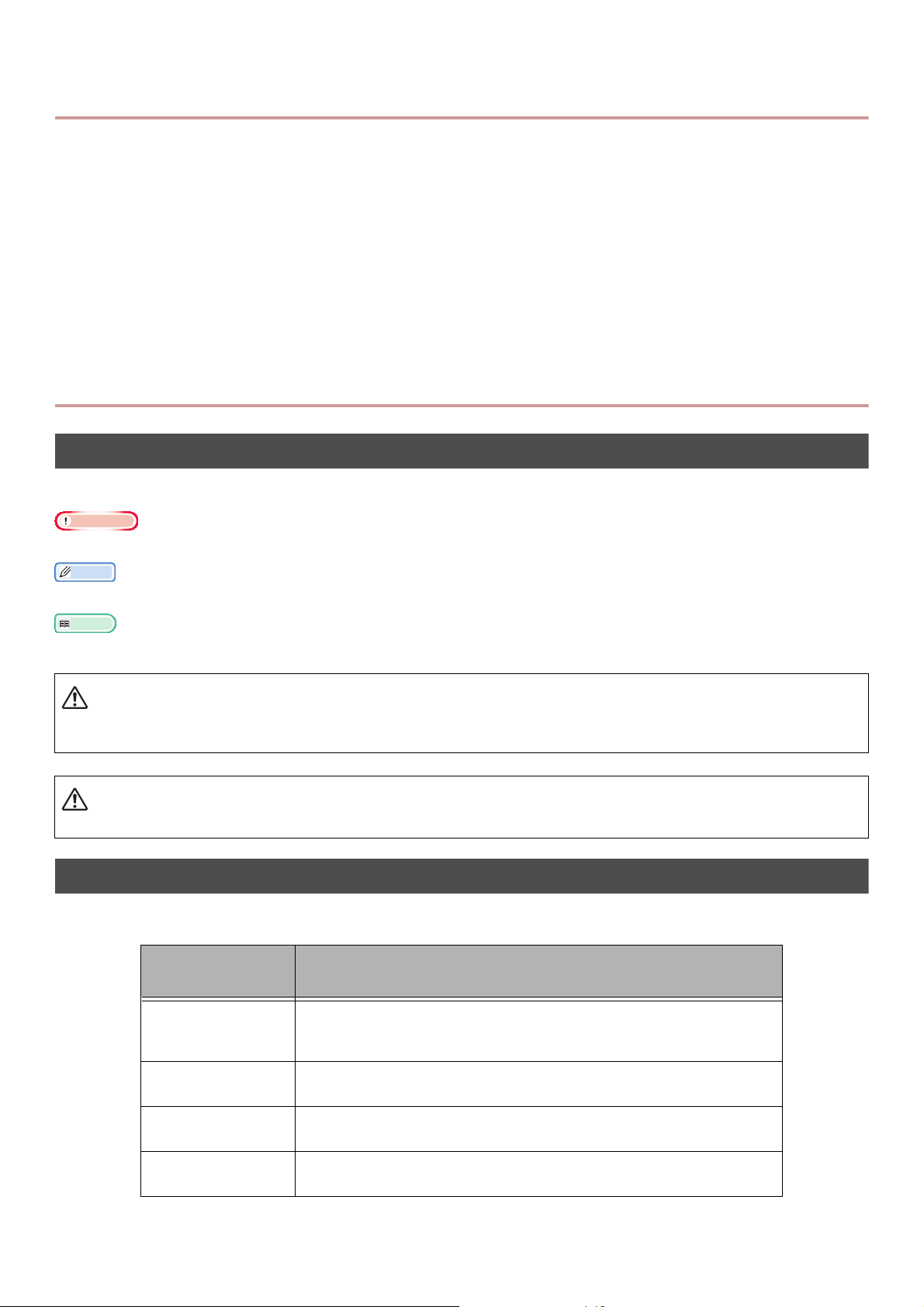
Структура руководства
Примечание
Заметка
Справка
ВНИМАНИЕ!
К данному продукту прилагается следующее руководство.
Краткое руководство
В кратком руководстве описана первоначальная настройка для использования каждой функции. И сновные
операции каждой функции также описаны.
Руководство пользователя (основное) ---- Данный документ
Чтобы разобраться в данном устройстве, дается описание основных операций. Также описана
первоначальная установка, метод обработки в случае неполадки и процедуры технического обслу
живания.
Руководство пользователя (Усовершенствованный)
В расширенном руководстве описаны расширенные операции для каждой функции. Кроме того, включена
информация об утилитах и о настройках, применимых к сети.
Сведения о данном руководстве
Обозначения, используемые в данном документе
В данном документе используются следующие обозначения:
Указывает важную информацию об операциях. Обязательно прочтите их.
Указывает важную информацию об операциях. Обязательно прочтите их.
Указание расположения более подробной или относящейся к данной теме информации.
ПРЕДУПРЕЖДЕНИЕ!
Указание предупреждений по мерам безопасности. Невыполнение данных правил или выполнение их недолжным
обазом может привести к серьезным человеческим травмам и даже к летальному исходу.
Указание предупреждений по мерам безопасности. Невыполнение данных правил может привести к травмам.
Условные обозначения, используемые в данном документе
В данном руководстве используются следующие условные обозначения:
Условные
обозначения
[ ] В таком виде на экране отображаются пункты меню.
В таком виде отображаются названия меню, окон и диалоговых окон на
компьютере.
Описание
« » В таком виде на компьютере отображаются названия файлов.
В таком виде отображаются разделы, рекомендованные для справки.
Кнопка < > В таком виде отображаются кнопки панели управления или клавиши
клавиатуры компьютера.
> В та
ком виде отображается путь к нужному меню устройства или
компьютеру.
-11-
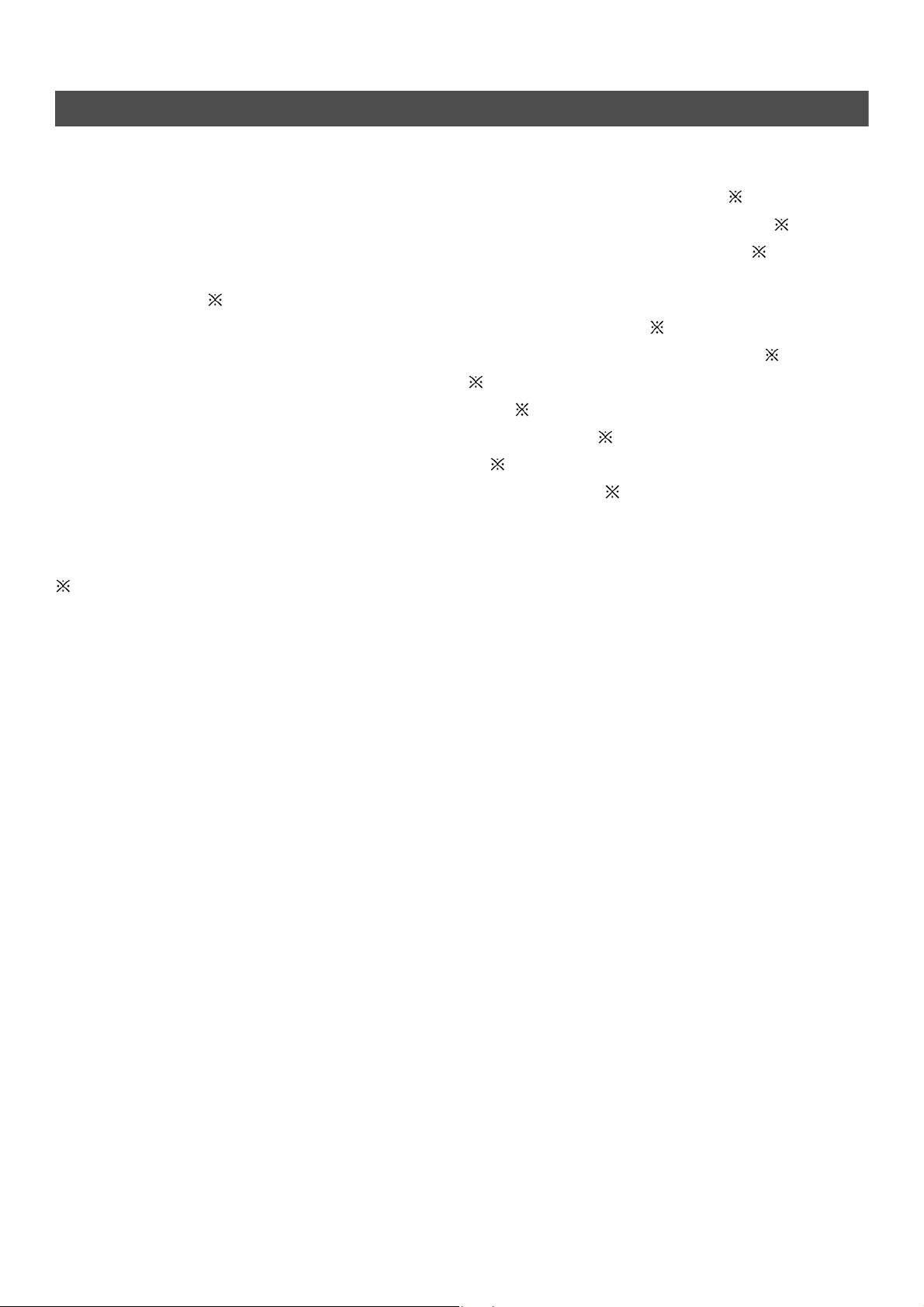
Названия продуктов, используемых в данном руководстве
В данном документе названия продуктов могут выглядеть следующим образом.
PostScript3 Эмуляция→ PSE, POSTSCRIPT3 Эмуляция, POSTSCRIPT3 ЭМУЛЯЦИЯ
®
Microsoft
Microsoft® Windows Vista® 64-битовая версия операционной системы → Windows Vista (64-битовая версия)
Microsoft
Microsoft® Windows Server® 2008 64-битовая версия операционной системы → Windows Server 2008
(64-битовая версия)
Microsoft
Microsoft
Операционная система Microsoft
Операционная система Microsoft® Windows Vista® → Windows Vista
Microsoft
Операционная система Microsoft® Windows® XP → Windows XP
Операционная система Microsoft
Родовое имя для Windows 7, Windows Vista, Windows Server 2008, Windows XP и Windows Server 2003→ Windows
Веб-сервисы на устройствах→ WSD
Windows® 7 64-битовая версия операционной системы → Windows 7 (64-битовая версия)
®
Windows Server® 2008 R2 64-битовая версия операционной системы → Windows Server 2008
®
Windows® XP x64 версия операционной системы → Windows XP (x64 версия)
®
Windows Server® 2003 x64 версия операционной системы → Windows Server 2003 (x64 версия)
®
Windows® 7 → Windows 7
®
Windows Server® 2008 операционная система→ Windows Server 2008
®
Windows Server® 2003 → Windows Server 2003
Если нет особого описания, 64-битовая версия включена в Windows 7, Windows Vista, Windows Server 2008,
Windows XP и Windows Server 2003. (64-битовая версия и Windows Server 2008 R2 включен в Windows Server
2008.)
Если нет специальных указаний, то в данном документе используется Windows 7 в качестве примера Windows,
ОС Mac X 10.7 в ачестве примера ОС Mac X и модель МФУ MB491 в качестве примера устройства.
В зависимости от используемой операционной системы или модели устройства описание в данном док
ументе
может несколько отличаться.
-12-
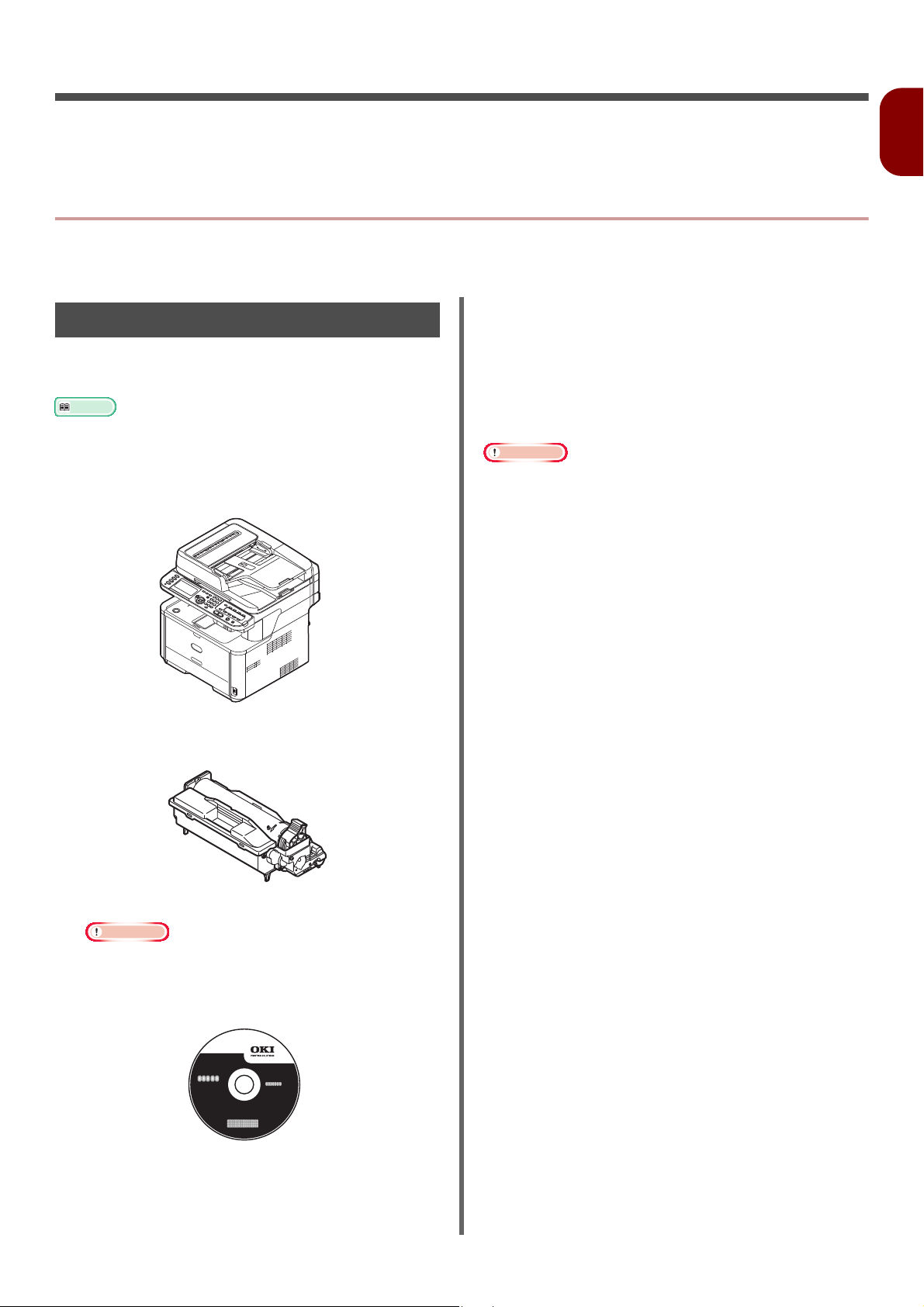
1. Настройка
Справка
В данной главе описываются основные операции данного устройства и настройки, а затем использование
каждой функции.
Общие сведения об устройстве
В данном разделе описываются общие сведения об устройстве.
Шнур сети переменного тока
Комплектация
Проверьте, что у Вас есть все элементы,
представленные ниже.
Для получения дополнительной информации о том, как
открыть упаковку, см. раздел «Распаковка устройства» стр. 17.
Устройство
Заглушка телефонного разъема
Заглушка телефонного разъема вставлена в
телефонный разъем основного блока.
Телефонный кабель
В некоторых странах не входит в комплект.
Примечание
Кабель Ethernet и USB-кабель не поставляются в комплекте с
данным устройством. Их необходимо приобрести отдельн.
Упаковочный и амортизационный материал требуется в случае
транспортировки устройства. Сохраните это на случай
транспортировки устройства в будущем.
1
Настройка
Картридж барабана переноса изображений
Стартовый картридж с тонером
Примечание
Стартовые картриджи с тонером установлены в барабан
переноса изображений, который устанавливается в
устрйство перед отправкой.
DVD-диск с программным обеспечением
-13-
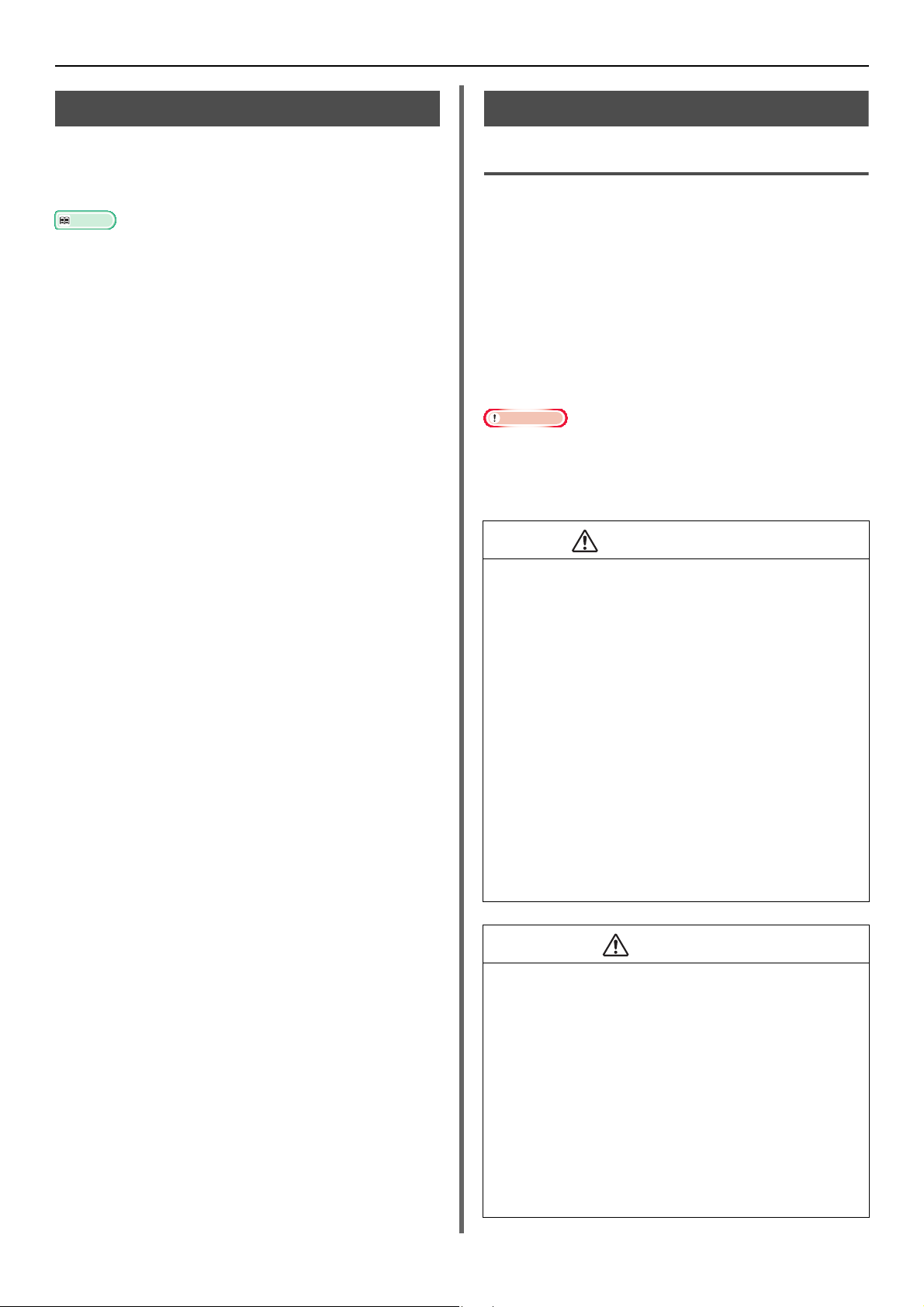
Общие сведения об устройстве
Справка
ВНИМАНИЕ!
Доступные дополнения
Для данного устройства доступны следующие
дополнения:
Блок второго лотка (лоток 2)
Для получения дополнительной информации о том, как
устанавливать дополнения, см. раздел «Установ ка
дополнений» стр. 23.
Требования к установке
Условия установки
Устройство должно быть установлено в следующих
условиях:
Температура: 10°C~32°C
Влажность: 20%~80% RH(относительная
влажность воздуха)
Максимальная
температура
смоченного
термометра: 25°C
Примечание
Остерегайтесь конденсата. Он может вызвать сбой в работе.
При установке устройства в месте, где влажность окружающего
воздуха менее 30% RH, используйте увлажнитель водуха или
антистатический коврик.
ПРЕДУПРЕЖДЕНИЕ!
Не устанавливайте вблизи источников высокой
температуры или огня.
Не устанавливайте в месте, откуда запускается
химическая реакция (лаборатория и т.д.).
Не устанавливайте вблизи легковоспламеняющихся
жидкостей, например алкоголя или растворителя.
Не устанавливайте в местах, к которым имеют доступ
дети.
Не устанавливайте на не
(качающаяся подставка, наклонная поверхность и
т.д.).
Не устанавливайте в местах с повышенной
влажностью, запыленных местах, а также местах, где
на аппарат будут воздействовать прямые солнечные
лучи.
Не устанавливайте в условиях морского воздуха и
коррозионного газа.
Не устанавливайте в местах, подверженных сильной
вибрации.
Не устанавливайте в мест
вентиляционное отверстие устройства.
Не помещайте непосредственно на ковер или
ковровое покрытие с длинным ворсом.
Не устанавливайте в закрытом помещении со слабой
вентиляцией и циркуляцией воздуха.
При использовании устройства в небольшом
помещении в течение длительного периода
обязательно вентилируйе это помещение.
Устанавливайте подальше от сильных магнитных
по
лей и источников шума.
Устанавливайте подальше от мониторов и
телевизоров.
При передвижении устройства держите его с двух
сторон, немного отклонив вниз его заднюю часть.
устойчивой поверхности
ах, где закрывается
-14-
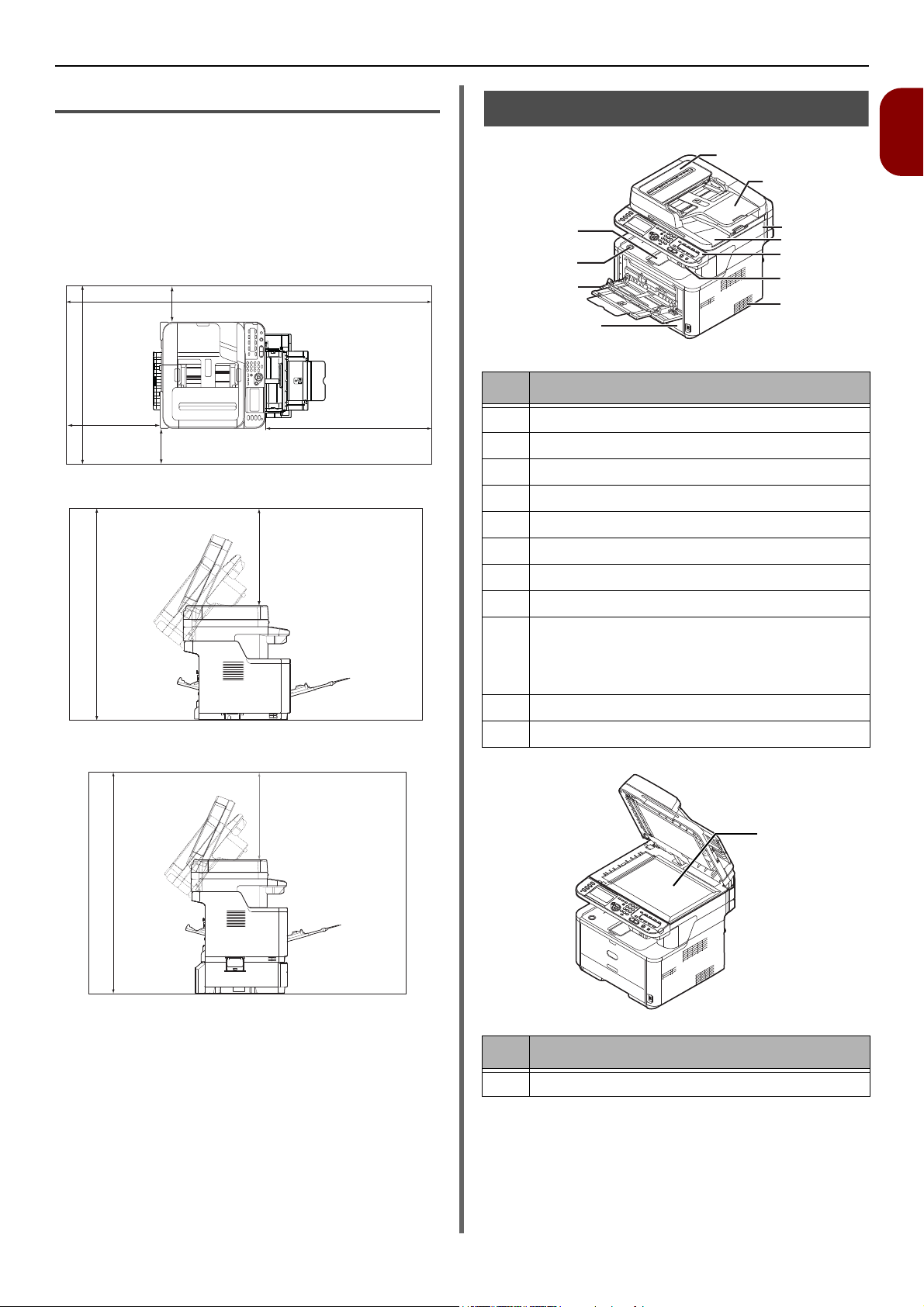
Пространство для установки
20 см
50 см
20 см
100 см
(83 см)
(193 см)
50 см
(96 см)
50 см
(110 см)
12
Установите устройство на плоской поверхности,
освободив достаточно места для размещения
устройства.
Следует предусмотреть достаточное пространство
вокруг устройства в соответствии с
представленными ниже исунками.
Вид сверху
Вид сбоку
Общие сведения об устройстве
Названия составных частей
1
2
11
10
9
8
№ Название
1 Крышка автоподатчика документов (АПД)
2 Лоток подачи оригинала
3 Блок сканера
4 Крышка стекла экспонирования
3
4
5
6
7
1
Настройка
Вид сбоку (установлен лоток 2)
5 Панель оператора
6 USB-порт
7 Вентиляционные отверстия
8 Лоток 1
9 Ручной лоток (только для MB441/MB461/ES4161
MFP)
Многоцелевой лоток (МЦ) (только для MB451/
MB451w/MB471/MB471w/MB491/ES4191 MFP)
10 Кнопка открытия верхней крышки
11 Верхняя крышка
№ Название
12 Стекло экспонирования
-15-

Общие сведения об устройстве
16
13
15
17
14
LINE TEL
22
21
18
19
20
25
23
24
№ Название
13 Блок печки
14 Стартовый картридж с тонером
15 Барабан переноса изображений
16 Светодиодная головка
17 Выключатель питания
Под крышкой разъемов
№ Название
23 Разъем USB-интерфейса
24 Слот карты памяти SD (только для MB491/ES4191
MFP)
25 Разъем сетевого интерфейса
№ Название
18 Укладчик лицевой стороной вверх
19 Разъем питания сети переменного тока
20 Вентиляционные отверстия
21 LINE-разъем (только для MB451/MB451w/MB471/
MB471w/MB491/ES4191 MFP)
22 TEL-разъем (только для MB451/MB451w/MB471/
MB471w/MB491/ES4191 MFP)
-16-
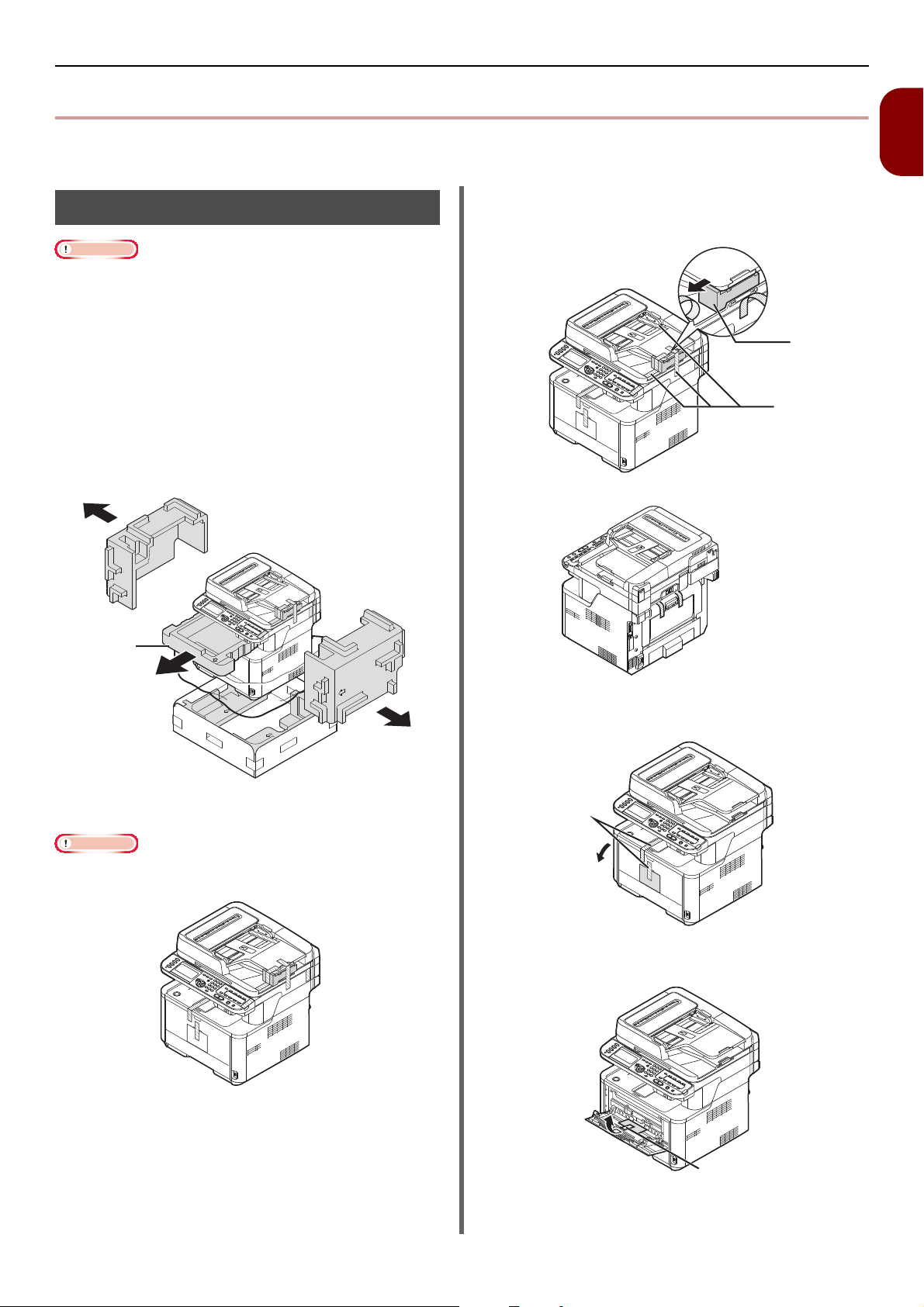
Установка устройства
Примечание
Примечание
1
2
3
4
5
Установка устройства
В данном разделе приведены разъяснения, как распаковать данное устройство, как его включить и выключить.
3 Снимите защитную ленту (2) сверху и по
Распаковка устройства
Барабан переноса изображений (зеленый ролик) очень
чувствительный. Обращайтесь с ним осторожно.
Не подвергайте барабан переноса изображений воздействию
прямых солнечных лучей или яркого внутреннего освещения
(более 1500лк). Не оставляйте его даже при обычном
внутреннем освещении более 5 минут.
Упаковочный и амортизационный материал требуется в случае
транспортировки устройства. Сохраните это на случай
нспортировки устройства в будущем.
тра
бокам устройства, чтобы вынуть
амортизационные материалы (3).
1 Извлеките устройство из коробки и снимите
с него амортизационные материалы и пакет
с технологической документацией.
Дополнительные принадлежности упакованы внутри
амортизационного материала (1).
1
Настройка
2 Поднимите устройство и поместите его на
место установки.
Не открывайте сканер до тех пор, пока не будет выполнено
действие №9.
4 Снимите защитную ленту (4), чтобы открыть
МЦ лоток.
5 Снимите защитную ленту (5), чтобы
вытащить бумагу.
6 Закройте МЦ лоток.
-17-
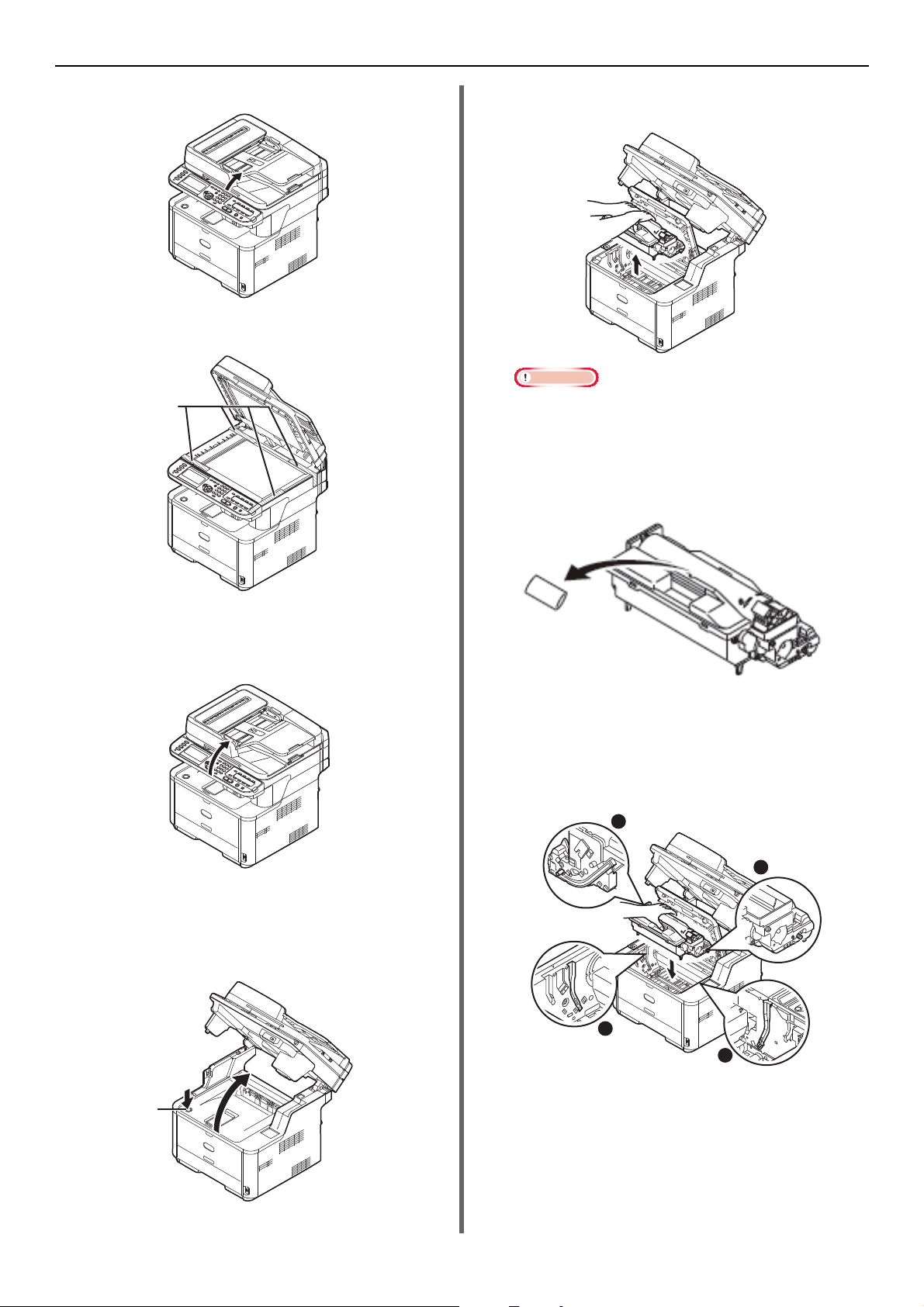
Установка устройства
Примечание
6
8
7 Откройте крышку стекла экспонирования.
8 Снимите защитную ленту (6).
Откройте АПД и снимите упаковочную ленту.
13 Извлеките барабан переноса изображений
из принтера.
Не подвергайте барабан переноса изображений
воздействию света более 5 минут.
Не касайтесь блестящей зеленой поверхности нижней
части барабана.
14 Извлеките пакетик силикагеля перед
установкой.
9 Закройте крышку стекла экспонирования.
Теперь можно открывать и закрывать сканер.
10 Откройте блок сканера.
11 Снимите защитную ленту (7), извлеките
десиканты и пленку.
12 Откройте верхнюю крышку, нажав на кнопку
открытия верхней крышки (8).
15 Заново установите барабан переноса
изображений в принтер: опустите его в
принтер на предусмотренное для нго место,
помещая штырьки (1) на концах барабана в
соответствующие прорези по бокам внутри
принтера (2).
1
1
2
2
-18-
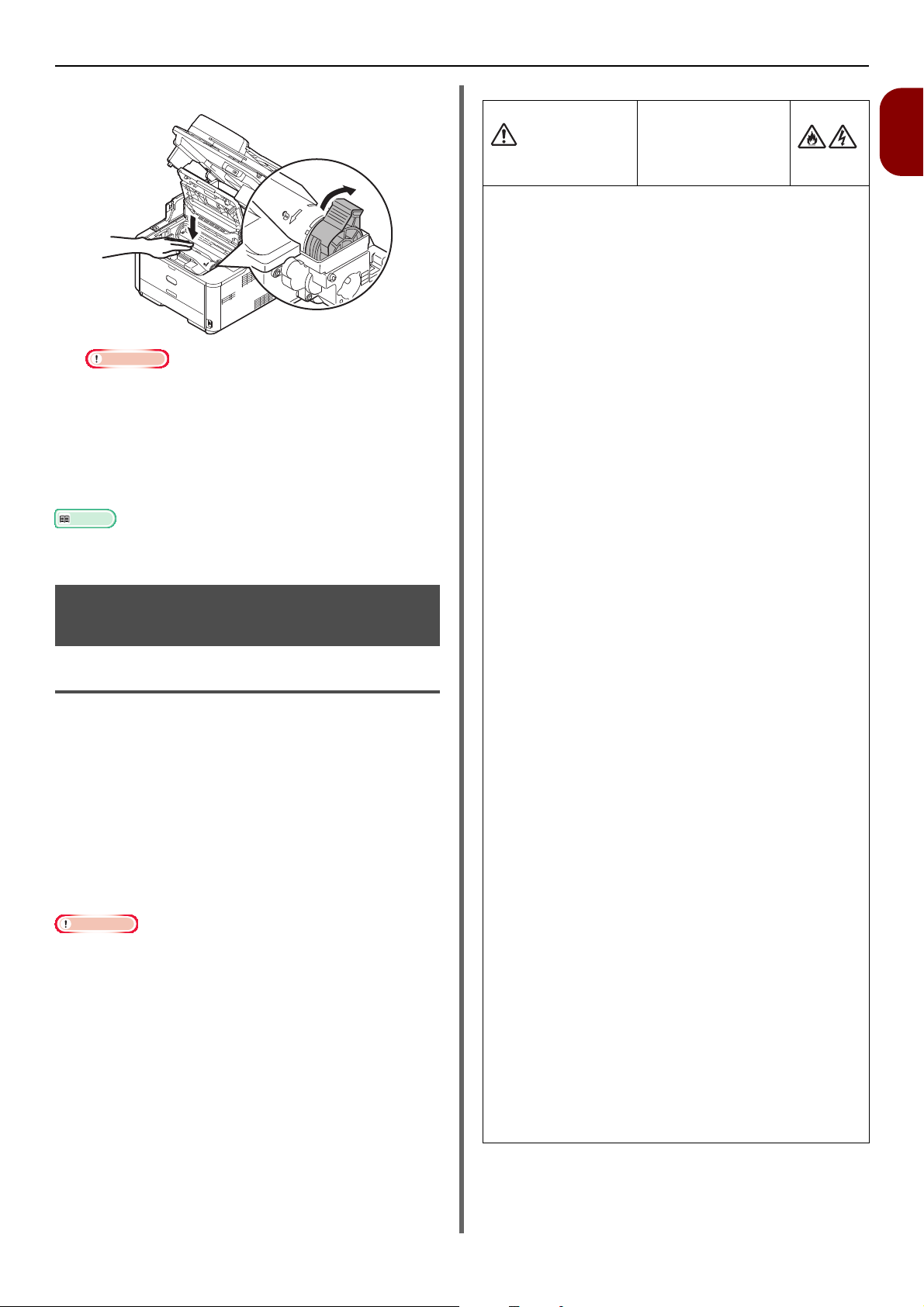
16 Поверните рычаг в указанном направлении.
Справка
Примечание
ПРЕДУПРЕЖДЕНИЕ!
Примечание
Стрелка на рычаге должна совпасть со стрелкой на
барабане переноса изображений.
Если картридж с тонером плохо зафиксирован, может
произойти ухудшение качества печати.
17 Закройте верхнюю крышку.
18 Закройте блок сканера.
См. раздел «Загрузка бумаги» стр. 33 для получения
информации о том, как загружать бумагу в устройство.
Включение и выключение устройства
Условия для электроснабжения
Система электроснабжения должна удовлетворять
следующим условиям:
Ток:110-127 В переменного тока
(Диапазон 99-140 В
переменного тока)
220-240 В переменного тока
(Диапазон 198-264 В
переменного тока)
Частота: 50/60 Гц ± 2%
Если электроснабжение нестабильно, используйте
стабилизатор напряжения.
Максимальное потребление электроэнергии данного аппарата:
950 Вт. Обеспечьте достаточное для работы данного
устройства электроснабжение.
Мы не гарантируем должное функционирование в случае
применения системы бесперебойного электроснабжения (UPS)
или инвертора. Не применяйте системы бесперебойнго
электроснабжения (UPS) и инверторы.
Установка устройства
Существует риск
поражения электрическим
током и/или
возникновения пожара.
После присоединения и снятия шнура питания и
провода заземления обязательно выключайте
выключатель электропитания.
Обязательно подключайте провод заземления к
заземляющему контакту специального назначения.
Никоим образом не выполняйте подключение к
заземлению водопровода, газопровода, а также к
телефонному прооду и громоотводу.
Обязательно выполните подключение к
заземляющему контакту перед подключением шнура
питания к шт
Вынимая и вставляя шнур питания, обязательно
держитесь за штепсель электропитания.
Обязательно вставляйте штепсель электропитания в
штепсельную розетку до упора.
Не вынимайте и не вставляйте штепсель мокрыми
руками.
Разместите шнур питания в месте, где на него не будут
наступать, не ставьте ничего сверху на шнур.
Не скручивайте, не сг
шнур питания.
Не используйте поврежденный шнур питания.
Не выполняйте соединение звездой.
Не подключайте данное устройство и другие
электроприборы к одной и той же штепсельной
розетке. При подключении вместе с другими
приборами, особенно прибором для
кондиционирования воздуха, копировальным
аппаратом, бумагоуничтожающей машиной и т.д.,
устройство может работать некорректно из-за
электрических помех. Если подключение к одной и той
же штепсельной розетке неизбежно, используйте
шумовой фильтр промышленного значения или
серийный малошумящий трансформатор.
Применяйте прилагаемый шнур питания и вставляйте
его вместе с заземляющим контактом. Не используйте
с даным устройством шнур питания, предназначенный
для другого прибора.
Не ис
удлинителя неизбежно, используйте такой, который
рассчитан на силу тока более 15 А.
Использование удлинителя может привести к
некорректной работе устройства из-за понижения
напряжения в сеи переменного тока.
Во время печати нельзя выключать питание или
вынимать штепсель из розетки.
Если Вы планируете не использовать аппарат в
те
чение длительного времени, например во время
выходных, извлеките шнур питания.
Не используйте прилагаемый шнур питания с другими
приборами.
епселю электропитания.
ибайте и не завязывайте в узел
пользуйте удлинитель. Если использование
1
Настройка
-19-
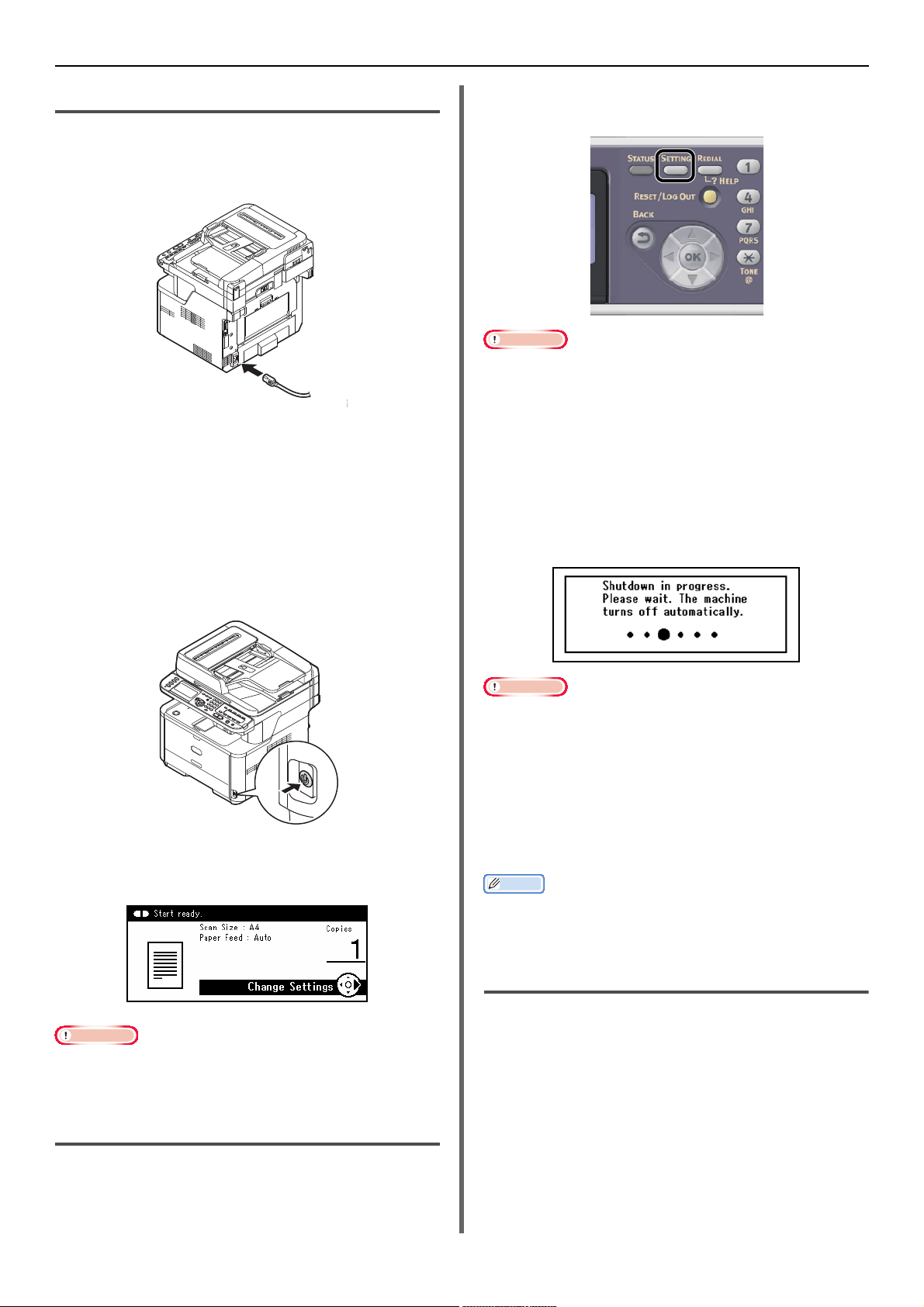
Установка устройства
Примечание
Заметка
Включение устройства
1 Подключите кабель сети переменного тока к
разъему питания переменного тока
устройства.
2 Вставьте кабель сети переменного тока в
электрическую розетку.
3
Убедитесь, что на стекле экспонирования или в
устройстве АПД отсутствуют документы, а крышка
устройства АПД закрыта.
4 Включите питание, удерживая нажатым
выключатель питания в течение
приблизительно секунды.
1 Удерживайте нажатым выключатель
питания в течение приблизительно секунды.
Примечание
Нажимайте выключатель питания в течение менее 5 секунд.
На панели оператора появляется
сообщение [Shutdown in progress. Please
wait. The machine turns off automatically.
(Shutdown in progress. Please wait. The
machine turns off automatically.)], и индикатор
выключателя питания мигает через каждую
секунду. Затем устройство автоматически
выключаетс, и индикатор выключателя
питания затухает.
Когда устройство переходит в состояние
готовности, отображается экран режима
ожидания копирования.
Выключите питание, а для повторного включения питания
подождите несколько секунд, а затем нажмите выключаель
питания.
Выключение устройства
Обязательно выполняйте описанную ниже
процедуру каждый раз при выключении устройства.
Примечание
Выключите питание, а для повторного включения питания
подождите несколько секунд, а затем нажмите выключаель
питания.
Когда устройство не используется в
течение длительного времени
Когда устройство не используется в течение
длительного времени, например, вследствие
выходных, выньте шну питания из розетки.
В устройстве не происходит функциональный сбой, если
штепсель питания извлечен в течение длительного времени
(более 4 недель).
Режим энергосбережения и режим сна
Двухэтапный режим сбережения энергии позволяет
снизить энергопотребление устройства.
Режим энергосбережения
Когда устройство не используется в течение
определенного периода времени, оно автоматически
переходит в режим энергосбережения с целью
сокращения энергопотребления.
Режим энергосбережения можно включить вручную,
нажав на кнопку <
(ЭНЕРГОСБЕРЕЖЕНИЕ)> на панели оператора.
POWER SAVE
-20-
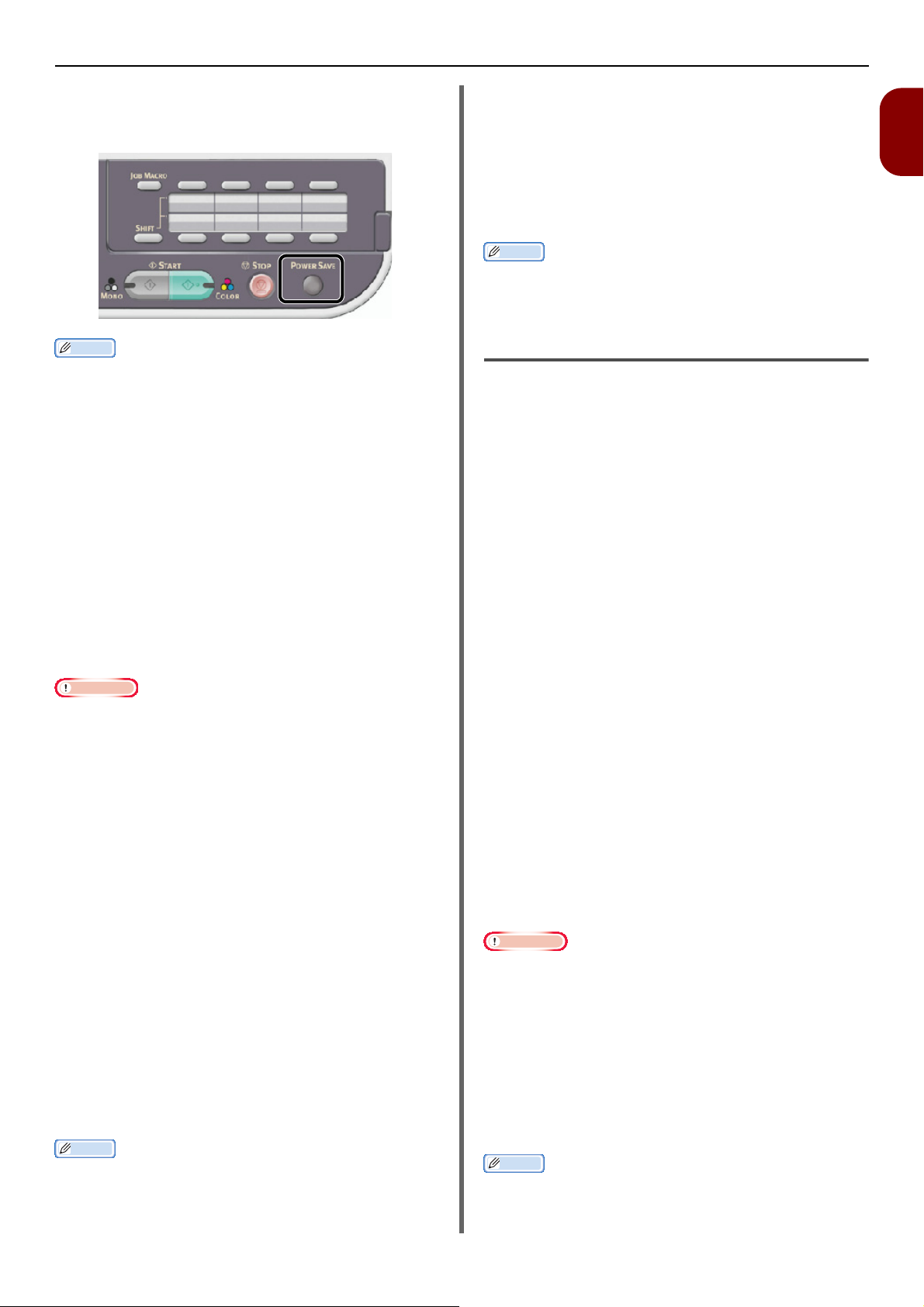
Установка устройства
Заметка
Примечание
Заметка
Заметка
Примечание
Заметка
Кнопка <POWER SAVE
(ЭНЕРГОСБЕРЕЖЕНИЕ)> горит, когда режим
активен.
Согласно заводской настройке по умолчанию устройство
переходит в режим энергосбережения через 1 минуты. Данный
временной интервал можно изменить, нажав на кнопку
<SETTING (НАСТРОЙКИ)> на панели оператора и выбрав
[Установки Админ.] > [Управление] >
[Энергосбережение] > [Задержка
энергосбережения].
Режим сна
Через установленный промежуток времени
устройство переходит из режима энергосбережения
в режим сна. В режиме сна состояние устройства
практически такое же, как и когда устройство
выключено.
Кнопка <
(ЭНЕРГОСБЕРЕЖЕНИЕ)> мигает, когда активирован
режим сна.
Устройство не переходит в режим сна в случае возникновения
Если запланирована передача в установленное время,
Если в процессе передачи факса происходит ожидание
При переключении способа подключения с проводного на
Когда устройство, подключенное к беспроводной ЛВС,
После выхода устройства, подключенного к беспроводной
При переключении способа подключения с беспроводной на
POWER SAVE
ошибки.
устройство не перейдет в режим сна.
повторного набора, устройство не может перейти в режим сна.
беспроводной спящий режим будет от
активировать спящий режим на устройствах, подключенных с
помощью беспроводной ЛВС, включите спящий режим в меню
настройки спящего режима. (Толь ко MB451w и MB471w)
переходит в спящий режим, соединение отключается. Чтобы
восстановить подключение к беспроводной ЛВС, выберите
режим энергосбережения на устройстве для выхода из
спящего режима. (То
ЛВС, из спящего режима будет автоматически восстановлено
подключение к беспроводной точке доступа с помощью тех же
настроек, которые использовались до входа в спящий режим.
Однако подключение может занять до 1 минуты. (Тольк о
MB451w и MB471w)
проводную ЛВС, спящий ре
MB451w и MB471w)
ль ко MB451w и MB471w)
жим будет включен. (Только
ключен. Чтобы
[Установки Админ.] > [Управление] >
[Энергосбережение] > [Время "сна"].
Возврат к режиму ожидания
Чтобы вернуть устройство в режим ожидания из
режима энергосбережения или режима сна, нажмите
кнопку <
POWER SAVE (ЭНЕРГОСБЕРЕЖЕНИЕ)>
на панели оператора.
Когда на устройство поступает задание печати с компьютера
или других устройств, оно автоматически возвращается в
режим ожидания.
Auto Power Off
Когда устройство не используется в течение
определенного периода времени, оно автоматически
выключает питание. После отключения питания
устройством для дальнейшей эксплуатации
необходимо включить устройство.
В устройстве предусмотрены три варианта настроек,
связанных с автоматическим выключением питания.
Enable
Auto Config
Disable
Enable
Когда устройство не используется в течение
определенного периода времени, оно автоматически
выключает пиание.
Auto C
Устройство не выключит питание автоматически при
наличии условий, перечисленных ниже.
- Кабель Ethernet вставлен в разъем сетевого
- Телефонный кабель вставлен в LINE-разъем
Disable
Функция автоматического отключения питания
отключена. Устройство не будет автоматически
выключать питане.
Функция автоматического отключения питания также
onfig
интерфейса
отключается в следующих случаях.
- При возникновении ошибки
- Когда запланирована передача в установленное время
- Если в процессе передачи факса происходит ожидание
повторного набора
- Когда функция [Auto Power Off] настроена на [Auto Config.]
и при этом вставлен кабель Ethernet
- Когда функция [Auto Power Off] настроена на [Auto Config.]
и при этом вставлен телефонный кабель
1
Настройка
Согласно заводской настройке по умолчанию устройство
переходит в режим сна через 30 минут. Данный временно
интервал можно изменить, нажав на кнопку <SETTING
(НАСТРОЙКИ)> на панели оператора и затем выбрав
Согласно заводской настройке по умолчанию устройство
выключает питание через 4 часа. Данный временной интервал
можно изменить, нажав на кнопку <SETTING (НАСТРОЙКИ)>
-21-
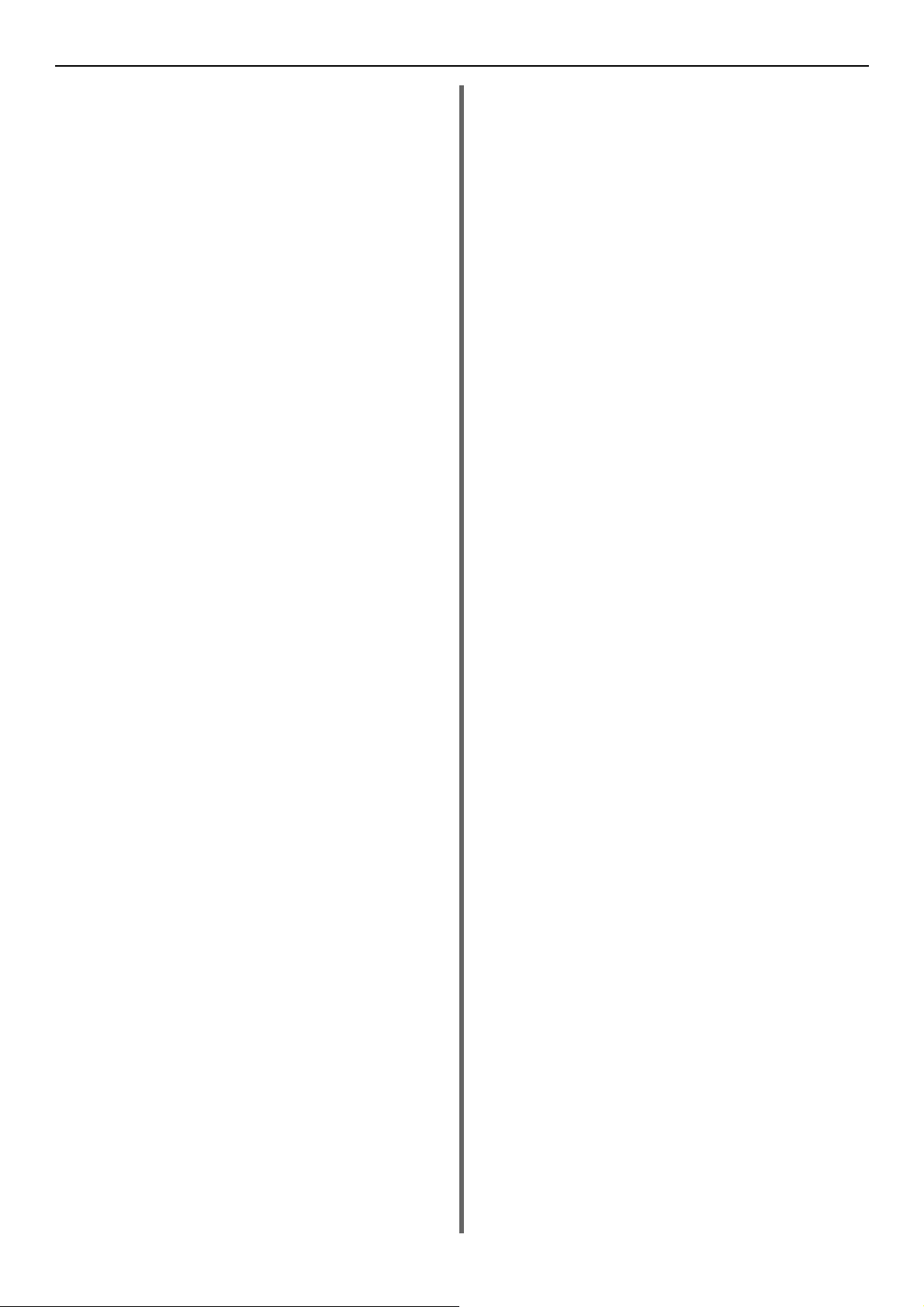
Установка устройства
на панели оператора и затем выбрав [Установки Админ.] >
[Управление] > [Энергосбережение] > [Auto Power
Off Time].
Согласно заводской настройке по умолчанию функция [Auto
Power Off] настроена на [Auto Config]. Данную настройку
можно изменить, нажав на кнопку <SETTING (НАСТРОЙКИ)>
на панели оператора и затем выбрав [Установки Админ.] >
[Установки Пользов.] > [Энергосбережение] > [Auto
Power Off].
-22-
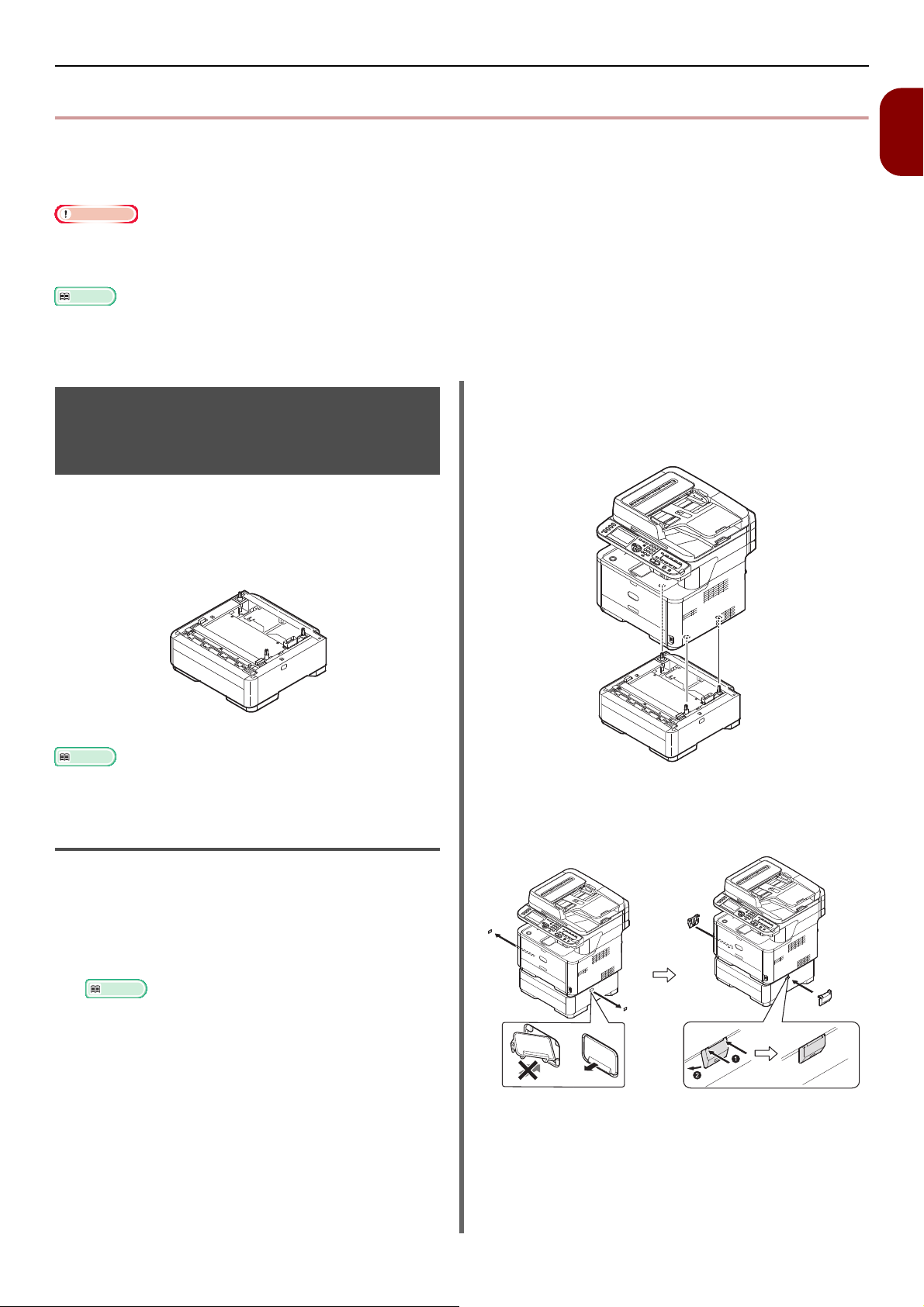
Установка дополнений
Примечание
Справка
Справка
Справка
Номер модели: N22204A
Установка дополнений
В данном разделе объясняется, как устанавливать на устройство дополнения. Доступны следующие
дополнения:
Блок второго лотка (только для MB461, MB471, MB471w, MB491, ES4161 MFP, ES4191 MFP)
Перед установкой дополнений обязательно включите питание, удерживая нажатым выключатель питания в течение приблизительно
секунды, и отключите кабель сети переменного тока и кабель USB или кабель Ethernet. Установк а дполнений при включенном
устройстве может повредить устройство и дополнения.
Для получения дополнительной информации о местоположении каждого компонента устройства см. раздел «Названия составных
частей» стр. 15.
2 Поднимите устройство и совместите три
Установка блока второго лотка
(только для MB461, MB471, MB471w,
штырька блока второго лотка с отверстиями
на нижней стороне устройства.
MB491, ES4161 MFP, ES4191 MFP)
Установите блок второго лотка (лоток 2),
приобретаемый дополнительно, при необходимости
увеличить вместимость устройства. После установки
необходимо настроить параметры драйвера
принтера.
1
Настройка
Для ознакомления с техническими характеристиками блока
второго лотка (Лоток 2) см. «Загрузка бумаги» стр. 33.
Установка
1 Включите питание, удерживая нажатым
выключатель питания в течение
приблизительно секунды, а затем отключите
кабель сети переменного тока и кабель
Ethernet или USB.
«Выключение устройства» стр. 20
3 Аккуратно поместите устройство на блок
второго лотка.
4 Прикрепите фиксаторы.
5 Вставьте кабель сети переменного тока и
кабель Ethernet или USB в устройство, а
затем нажмите выключатель питания.
-23-
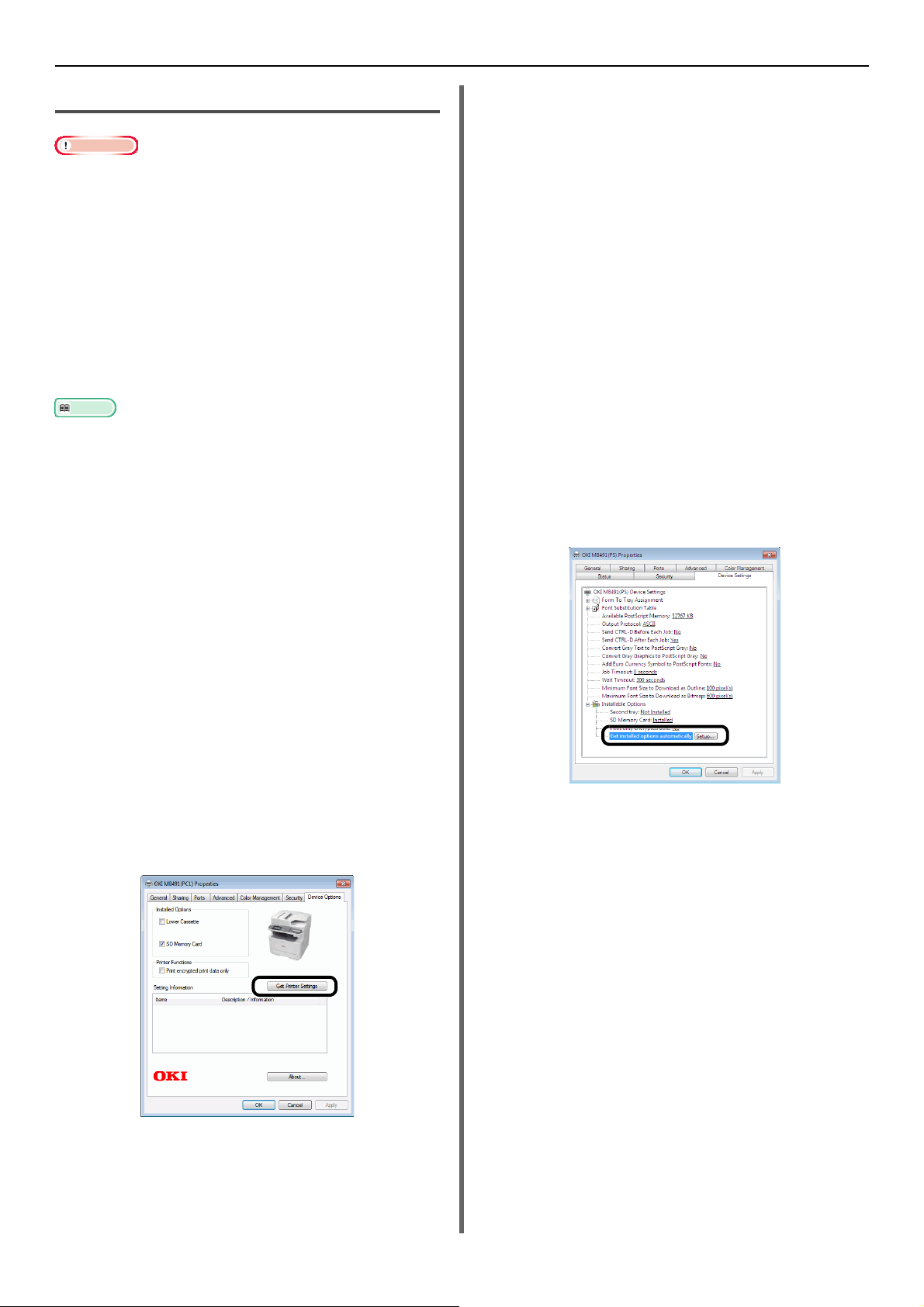
Установка дополнений
Примечание
Справка
Конфигурация драйвера принтера
Для завершения данной процедуры необходимо войти в
систему под учетной записью администратора.
При выполнении следующих условий для Mac OS X нет
необходимости в конфигурации драйвера принтера, поскольку
информация о сконфигурированной опции автоматически
берется с устройства.
- USB-соединение
- Когда опции были сконфигурированы на устройстве перед
установкой драйвера при наличии подключения к сети с
помощью EtherTalk
райвер принтера Windows PCL XPS недоступен для ОС
Д
Windows Vista, Windows Server 2008, Windows Server 2003 и
Windows XP.
Перед выполнением данной процедуры драйвер принтера
должен быть установлен на компьютер. Для получения
дополнительной информации о том, как установить драйвер
принтера, см. раздел «Подключение к компьютеру» стр. 48.
Для драйвера Windows PCL/PCL XPS
1 Щелкните [Пуск] > [Устройства и
принтеры].
Для драйвера Windows PS
1 Щелкните [Пуск] > [Устройства и
принтеры].
2 Правой кнопкой мыши щелкните на значок
[OKI MB491(PS)], а затем выберите
[Свойства принтера]. (Если
установлено несколько драйверов
принтера, выберите [Свойства
принтера] > [OKI MB491(PS)].)
3 Выберите закладку [Device Settings
(Device Settings)].
4 Для сетевого соединения выберите [Get
installed options automatically (Get
installed options automatically)] в списке
[Installable Options (Installable Options)],
а затем щелкните [Настройка (Setup)].
Для USB-соединения выберите [установлен
(Installed)] для параметра [Second tray (Second
tray)] в списке [Installable Options (Installable
Options)].
2 Щелкните правой кнопкой мыши на значок
OKI MB491 и выберите [Свойства
принтера]. (Если установлено несколько
драйверов принтера, выберите [Свойства
принтера] >[OKI MB491(PCL)] или
[OKI MB491(PCL XPS)]).
3 Выберите закладку [Параметры
устройства (Device Options)].
4 Для сетевого соединения выберите
[Получить настройки (Get Printer
Settings)].
Для USB-соединения отметьте [
Cassette
)].
Lower Cassette (Lower
5 Щелкните [OK (OK)].
Для драйвера Mac OS X PCL/PS
(Mac OS X от 10.5 до 10.7)
1
Выберите [Системные настройки] в
меню Apple.
2 Щелкните [Печатъ и сканирование]
(Для Mac OS X 10.5 и 10.6:[Печатъ и
Факс]).
5 Щелкните [OK (OK)].
3 Выберите название Вашего устройства, а
затем щелкните [Options & Supplies].
4 Выберите вкладку [Драйвер].
-24-
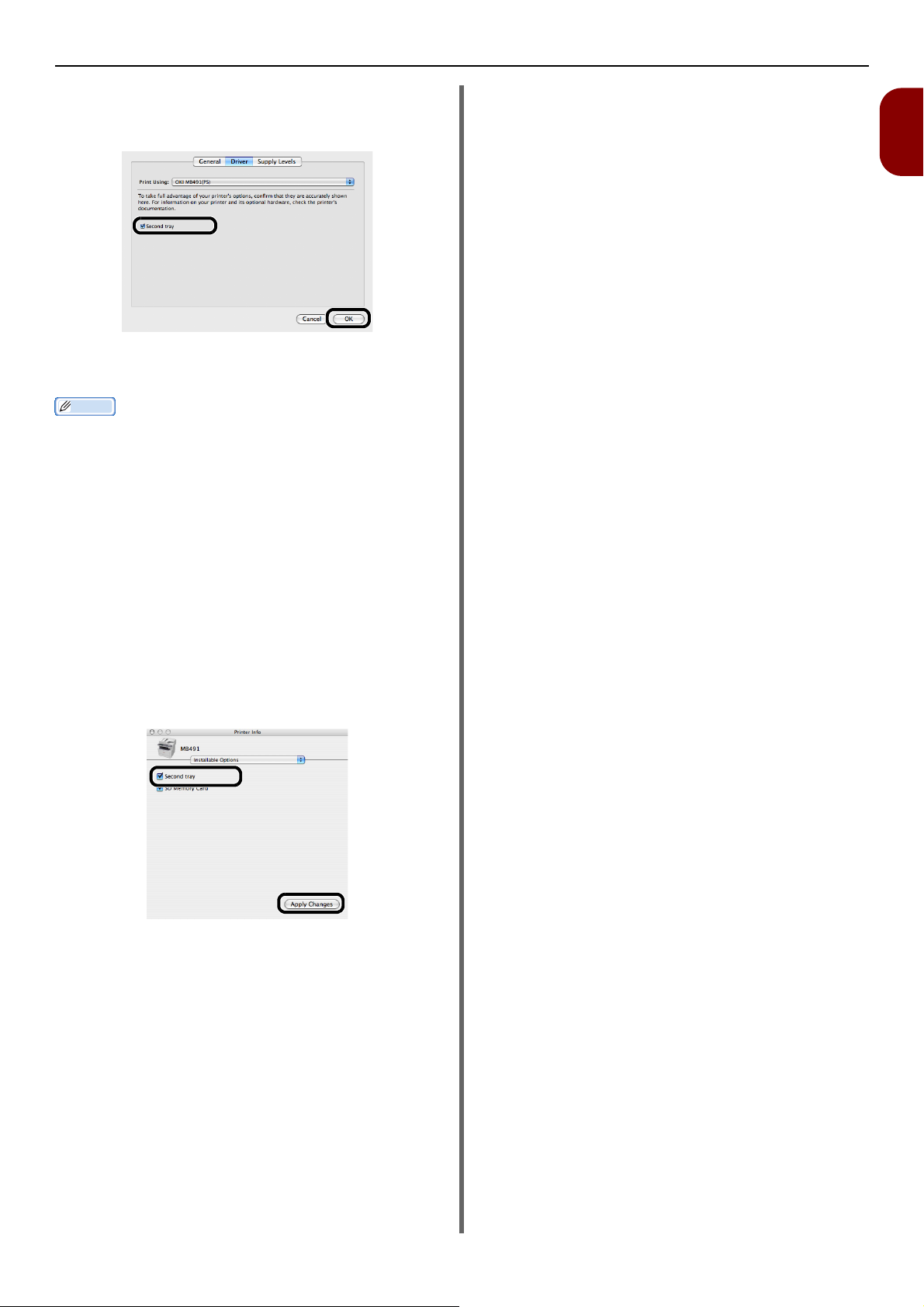
5 Если дополнительный лоток уже установлен,
Заметка
щелкните [Second Tray], а затем щелкните
[OK (OK)].
Для драйвера Mac OS X PCL/PS
(Mac OS X от 10.4.0 до 10.4.11)
В следующей процедуре в качестве примера используется Mac
OS X 10.4.11. Описание может отличаться в зависимости от
ОС.
1 В меню [Go] выберите [Служебные
программы], а затем дважды щелкните
на [Printer Setup Utility].
Установка дополнений
1
Настройка
2 Выберите название Вашего устройства, а
затем щелкните [Show Info].
3 Выберите [Installable Options].
4 Если дополнительный лоток уже установлен,
щелкните [Second Tray], а затем
щелкните [Apply Changes (Apply
Changes)].
5 Закройте [Printer Info].
-25-
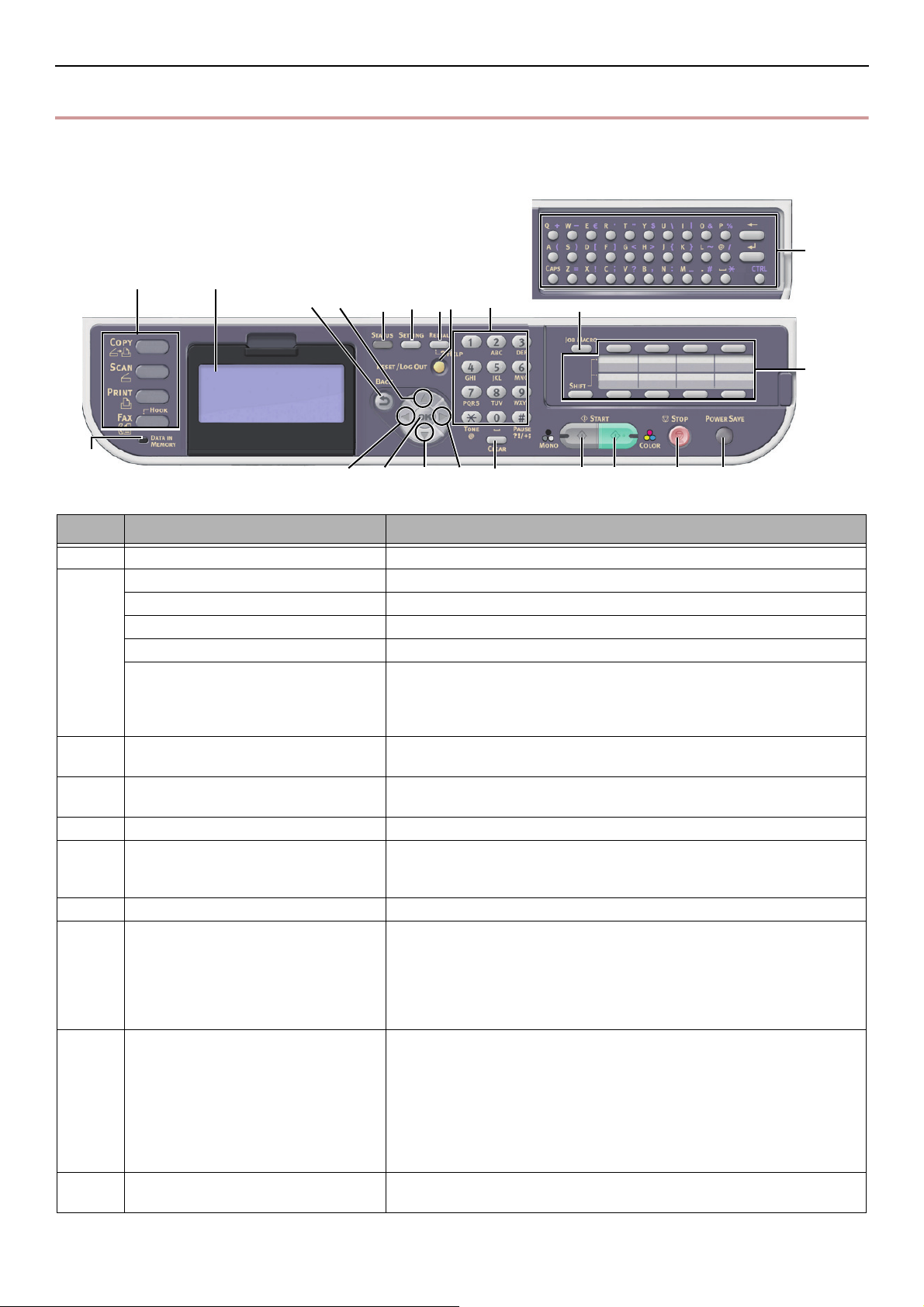
Панель оператора
2
19
1
22
20
1854317
12 1413
11
16
15
6789 10
21
Панель оператора
В данном разделе объясняются названия и функции компонентов на панели оператора, а также процедура
ввода текста.
№ Название Функция
1 Экран дисплея Отображение рабочих инструкций и состояния устройства.
2 Основные функциональные кнопки Переключение функций. Выбранная кнопка загорается синим.
Кнопка <COPY (КОПИРОВАТЬ)> Переключение на экран запуска копирования.
Кнопка <SCAN (СКАНИРОВАТЬ)> Переключение на экран меню сканера.
Кнопка <PRINT (ПЕЧАТЬ)> Переключение на экран меню печати.
Кнопка <FAX/HO OK (ФАКС/
УДЕРЖИВАНИЕ)>
(для MB451/MB451w/MB471/MB471w/
MB491/ES4191 MFP)
3 Кнопка <START (MONO) (СТАРТ
(МОНО))>
4 Кнопка <START (COLOR)
(СТАРТ(ЦВЕТ))>
5 Кнопка <STOP (ОСТАНОВКА)> Немедленная отмена текущего задания.
6 Кнопка <STATUS (СТАТУС)> Отображение экрана меню статуса.
7 Кнопка <SETTING (НАСТРОЙКИ)> Отображение экрана меню настройки оборудования.
8 Кнопка <REDIAL/?HELP
(ПЕРЕНАБОР/?ПОМОЩЬ)>
(для MB451/MB451w/MB471/MB471w/
MB491/ES4191 MFP) Кнопка <?HELP
(?ПОМОЩЬ)>
(для MB441/MB461/ES4161 MFP)
9 Кнопка <RESET/LOG OUT (СБРОС/
ВЫХОД)>
10 Панель десятичной к
лавиатуры Ввод цифр.
Переключение на меню факса/интернет-фа
подключение к телефонной линии.
Запуск копирования, сканирования, отправки факса или печати с USBнакопителя в черно-белых тонах.
Запуск сканирования в цвете.
горается/включается при необходимости отображения элемента
За
состояния.
Отображение экрана справки. Для закрытия экрана нажмите кнопку
<
REDIAL/?HELP (ПЕРЕНАБОР/?ПОМОЩЬ)
RESET/LOG OUT (СБРОС/ВЫХОД)
<
наберите последний набранный телефонный номер.
При отображении верхнего экрана каждой функции осуществляется
выход из системы.
При отображении экрана запуска каждой функции осуществляется
возврат к верхнему экрану.
*Для функции копирования верхний экран совпадает с экраном
запуска.
На экране настройки выполняется сброс значения настройки и
возврат к экрану запуска.
Ввод букв и символов.
>. На определенных экранах
кса. В меню факса
>, <
Return (Return)
> или
-26-
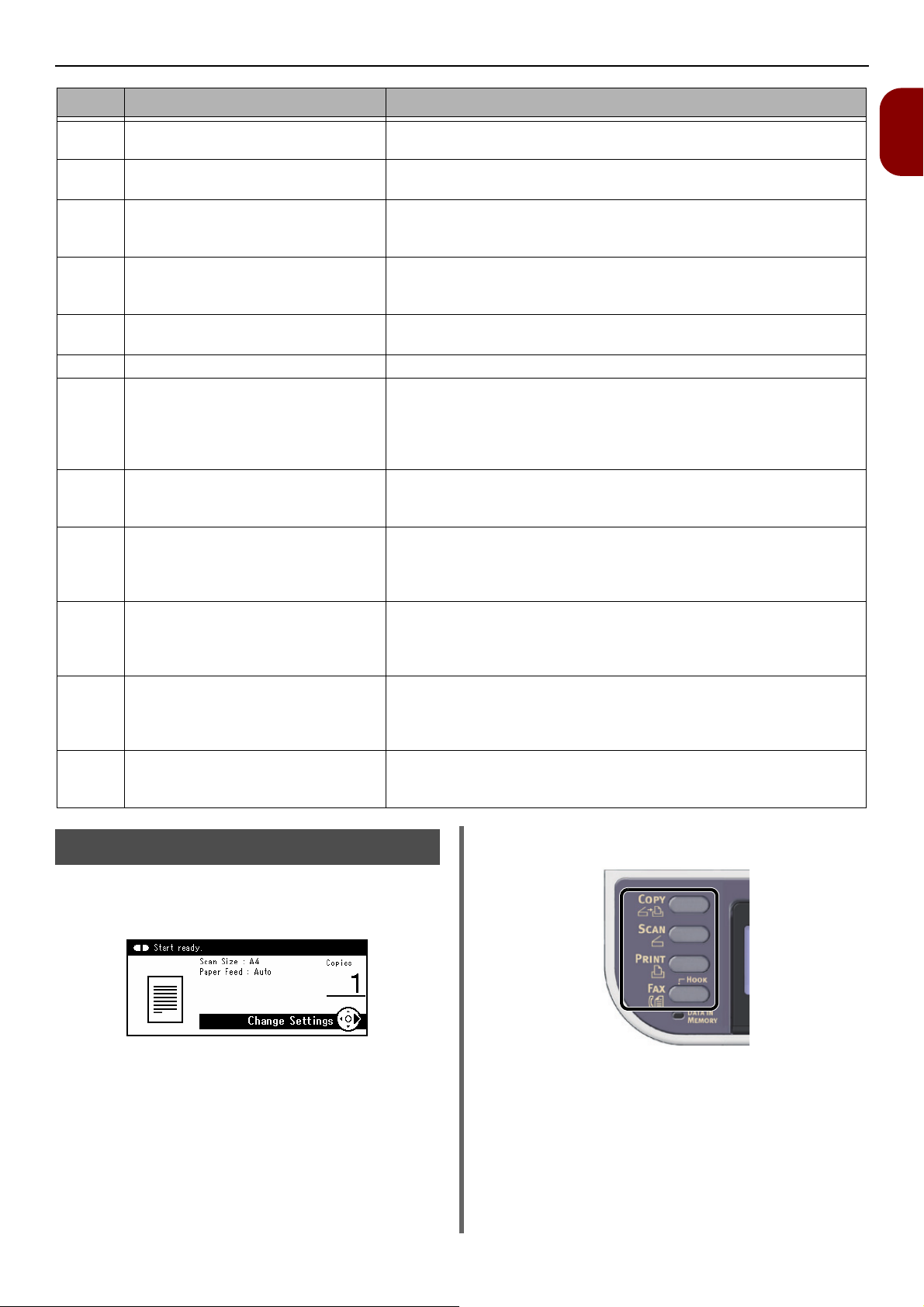
№ Название Функция
Панель оператора
11 Кнопка <UP (ВВЕРХ)> Выделение для выбора элемента, находящегося выше, во время
выбора элемента или ввода символов.
12 Кнопка <DOWN (ВНИЗ)> Выделение для выбора элемента, находящегося ниже, во время
выбора элемента или ввода символов.
13 Кнопка <LEFT (ВЛЕВО)> Возврат на предыдущий экран.
Выделение для выбора элемента, находящегося слева, во время
выбора элемента или вв
14 Кнопка <RIGHT (ВПРАВО)> Переход на следующий экран.
Выделение для выбора элемента, находящегося справа, во время
выбора элемента или ввода символов.
15 Кнопка <OK (OK)> Подтверждение выделенного элемента.
Выбор элемента, который нужно отметить.
16 Кнопка <BACK (НАЗАД)> Возврат на предыдущий экран.
17 Кнопка <CLEAR (ОЧИСТИТЬ)> Выполнение следующих действий в завис
Изменение значения настройки на минимальное.
Ввод нуля в качестве значения настройки.
Удале ние введенной информации.
Отмена выбранного элемента.
18 Кнопка <POWER SAVE
(ЭНЕРГОСБЕРЕЖЕНИЕ)>
19 Индикатор <DATA IN MEMORY
(ДАННЫЕ В ПАМЯТИ)> (дл
MB451w/MB471/MB471w/MB491/
ES4191 MFP)
20 Панель клавиатуры быстрого набора Обращение к сохраненному адресу электронной почты или номеру
21 Кнопка <JOB MACRO (РАБОТА
О)>
МАКР
(для MB471/MB471w/MB491/ES4191
MFP)
22 Стандартная клавиатура
(для MB471/MB471w/MB491/ES4191
MFP)
я MB451/
Вход в режим энергосбережения или выход из него.
Выход из режима сна.
Светится зеленым, когда режим активирован.
Светится, когда в памяти содержатся данные.
* Не светится в режиме сна, даже если в памяти содержатся данные.
факса.
8 клавиш x 2 группы, что в итоге дает 16 записей (Нажмите кнопку
<СМЕНА> для переключения между группами)
Переключение на экран макроса задания.
Ввод текста.
Расположена под панелью клавиатуры быстрого набора.
ода символов.
имости от введенных
1
Настройка
Экран по умолчанию
Включите питание, и когда устройство будет готово к
использованию, отобразится экран запуска
копирования качестве режима по умолчанию.
На другие функции можно переключиться с
помощью основных функциональных кнопок.
-27-
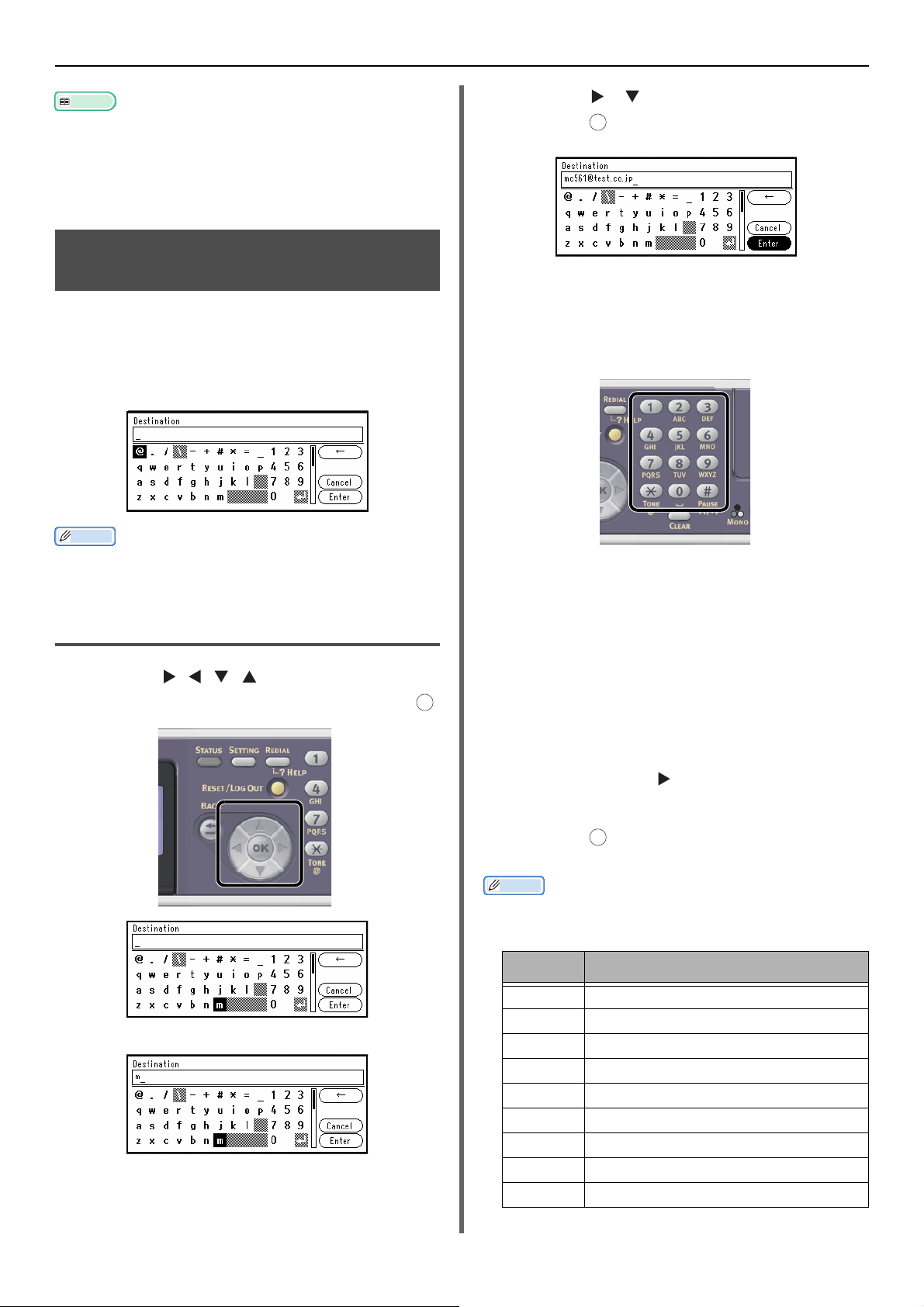
Панель оператора
Справка
Заметка
Заметка
OK
OK
OK
Экран по умолчанию можно изменить, нажав кнопку
<SETTING (НАСТРОЙКИ)> на панели оператора, а затем
выбрав [Установки Админ.] > [Управление] > [Режим
по умолчанию].
Для получения дополнительной информации см.
Усовершенствованное руководство пользователя.
Ввод текста с помощью панели оператора
Когда во время настройки параметра возникает
необходимость ввода текста, появляется экран
ввода, изображенный ниже.
С помощью экранной клавиатуры можно вводить
заглавные и строчные буквы, цифры и символы.
3 Нажмите и для выбора [Ввод (Enter)] и
нажмите для завершения процесса
ввода.
Использование панели десятичной
клавиатуры
Для ввода букв, цифр и символов на экране ввода
также можно использовать панель десятичной
клавиатуры.
Если необходимо ввести только цифры, экранная клавиатура
может не появиться. В таком случае введите цифры помощью
панели десятичной клавиатуры.
Ввод текста
1 Нажмите , , , для выбора
необходимого символа, а затем нажмите .
Выбранный символ введен в текстовое поле.
2 Повторяйте шаг 1 до тех пор, пока все
необходимые символы не будут введены.
Можно вводить цифры, обозначенные на каждой
кнопке, а также другие символы, повторно нажимая
на кнопки.
1 Нажимайте кнопку на панели десятичной
клавиатуры до тех пор, пока необходимый
символ не появится в текстовом поле.
2 Повторяйте шаг 1 до тех пор, пока все
необходимые символы не будут введены.
Если одна и та же кнопка нажимается непрерывно, то
можно нажать кнопку , чтобы передвинуть курсор.
3 Проверьте, чтобы был выбран [Ввод], и
нажмите для завершения процесса
ввода.
Нажимая кнопки на панели десятичной клавиатуры, можно
вводить следующие символы.
Клавиша Символы
1 1
2 abc2ABC
3 def3DEF
4 ghi4GHI
5 jkl5JKL
6 mno6MNO
7 pqrs7PQRS
8 tuv8TUV
9 wxyz9WXYZ
-28-
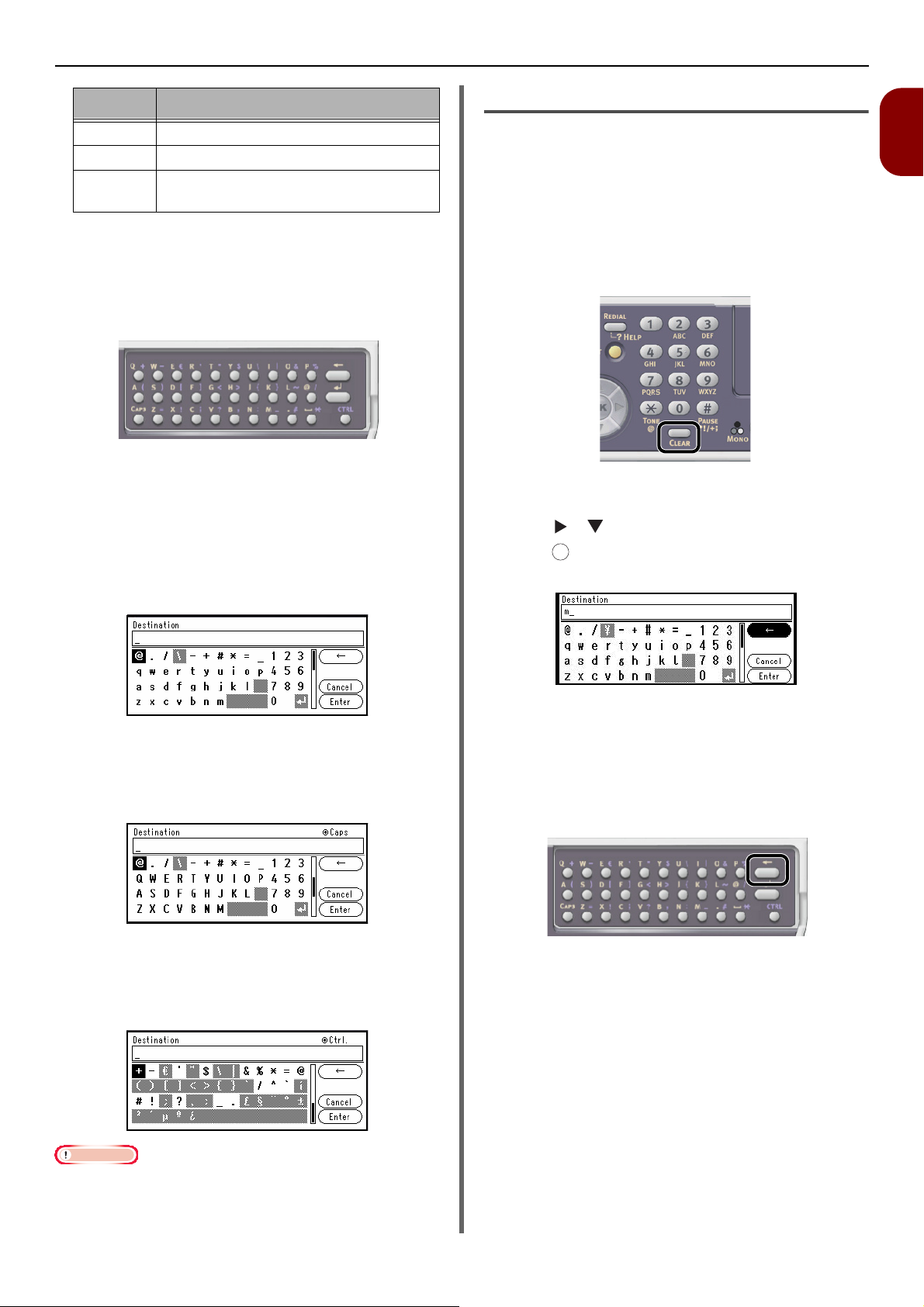
Панель оператора
Примечание
OK
Клавиша Символы
0 (Пробел) 0
* @*
# ._-(Пробел)+!"$%&'(),/
:;<=>?[\]^#
Использование стандартной
клавиатуры (MB471, MB471w, MB491,
ES4191 MFP)
Для ввода букв, цифр и символов на экране ввода
также можно использовать стандартную клавиатуру.
Клавиатура позволяет переключать режим ввода
между стандартным режимом, режимом CAPS и
режимом CTRL. Изменени режима отражается на
клавиатуре, отображаемой на экране.
Стандартный режим
Позволяет вводить строчные буквы.
На экране отображается следующая клавиатура.
Удаление введенного текста
Есть несколько способов удалить текст в текстовом
поле.
Нажимая кнопку <CLEAR (ОЧИСТИТЬ)>
Нажмите кнопку <CLEAR (ОЧИСТИТЬ)>, чтобы
удалить последний введенный символ.
Удер живайте кнопку <CLEAR (ОЧИСТИТЬ)>
нажатой, чтобы удалить все введенные символы.
Выбирая [BS] на экранной клавиатуре
Нажмите и , чтобы выделить [BS], а затем
нажмите для удаления последнего введенного
символа.
1
Настройка
Режим CAPS
Нажимая на кнопку <CAPS (CAPS)>, можно вводить
заглавные буквы.
На экране отображается следующая клавиатура.
Режим CTRL
Нажимая на кнопку <CTRL (CTRL)>, можно вводить
символы.
На экране отображается следующая клавиатура.
Нажимая клавишу возврата на одну
позицию на стандартной клавиатуре
(для MB471, MB471w, MB491, ES4191
MFP)
Нажмите клавишу возврата на одну позицию для
удаления последнего введенного символа.
Когда открыта крышка стандартной клавиатуры, цифровую
клавиатуру можно использовать только для ввода циф.
-29-
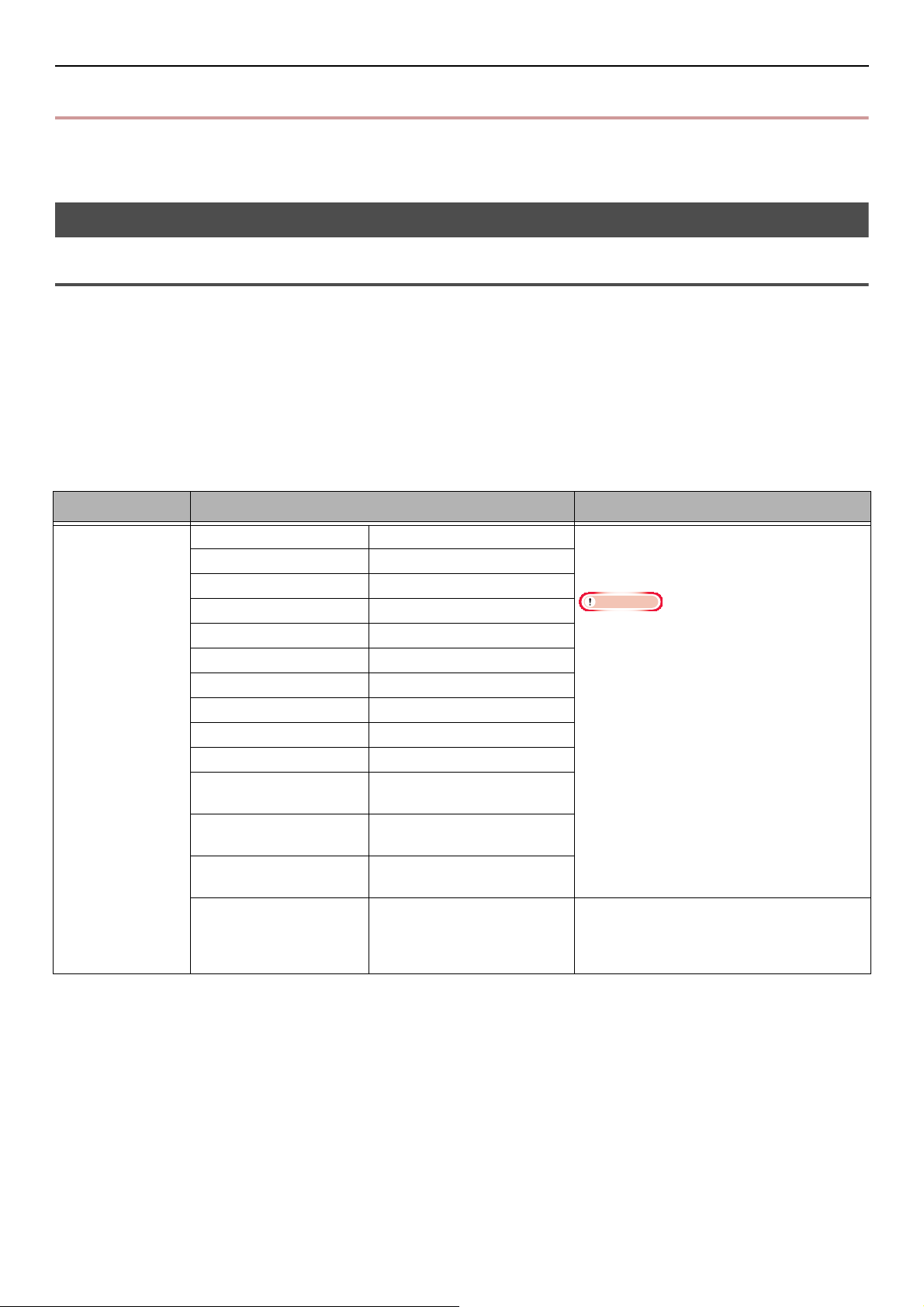
Загрузка бумаги и оригиналов
Загрузка бумаги и оригиналов
В данном разделе объясняются технические условия для бумаги и оригиналов, а также методы загрузки.
Бумага
Поддерживаемые типы бумаги
Чтобы обеспечить качественную печать и избежать проблем с печатью, используйте бумагу только
поддерживаеых типов. Используйте бумагу для печати цифровых фотографий.
Проверьте качество печати и движение бумаги достаточно заблаговременно, чтобы убедиться в отсутствии
пролем. Данное устройство поддерживает следующие типы бумаги.
Использование бумаги, отличной от рекомендуемой, может привести к нестабильной работе принтера в
з
ависимости от способа загрузки переднего/заднего края бумаги. В этом случае необходимо в этом убедиться
заранее, вставив бумагу обратной стороной и др., и проверив правильность вывода бумаги перед
использованием.
Тип бумаги Размер бумаги мм Плотность бумаги
Стандартная
бумага
A4 210 x 297
A5 148 x 210
A6 105 x 148
B5 182 x 257
Letter 215,9 x 279,4
Legal (13 дюймов) 215,9 x 330,2
Legal (13,5 дюймов) 215,9 x 342,9
Legal (14 дюймов) 215,9 x 355,6
Executive 184,2 x 266,7
Statement 139,7 x 215,9
16K
(184 x 260 мм)
16K
(195 x 270 мм)
16K
(197 x 273 мм)
Произвольный *1*2*3 Ширина:
184 x 260
195 x 270
197 x 273
64~216
Длина:
148~1321
60-163 г/м
Для двусторонней печати 60-163 г/м
(16 -43фунта)
Примечание
Если формат бумаги установлен на A6, A5
или если ширина бумаги уже, чем 148 мм
(ширина бумаги формата A5), то печать будет
выполняться медленнее.
60-163 г/м
2
(16 -43 фунта)
2
(16- 43 фунта)
2
*1 В Лоток 1 может помещаться бумага шириной 100-216 мм и длиной 148-355,6 мм.
*2 В Лоток 2 может помещаться бумага шириной 148-216 мм и длиной 210-355,6 мм.
*3 В МЦ ло
ток (MB451/MB451w/MB471/MB471w/MB491/ES4191 MFP) или ручной лоток (MB441/MB461/ES4161
MFP) может помещаться бумага шириной 86-216 мм и длиной 140-1320,8 мм.
-30-
